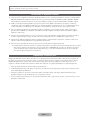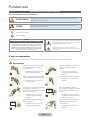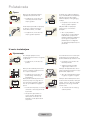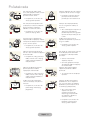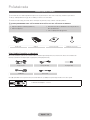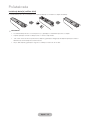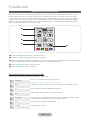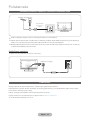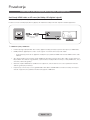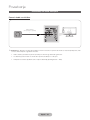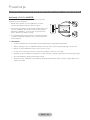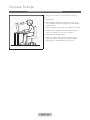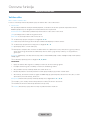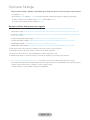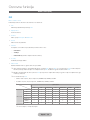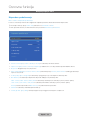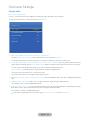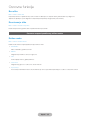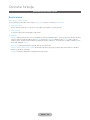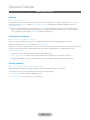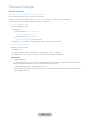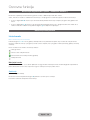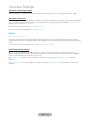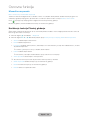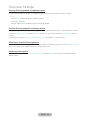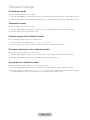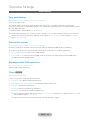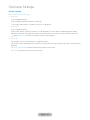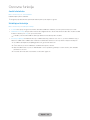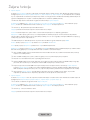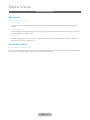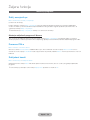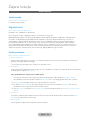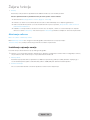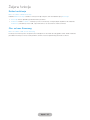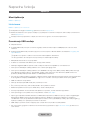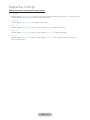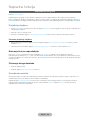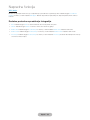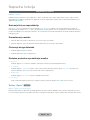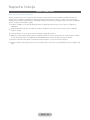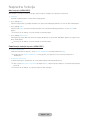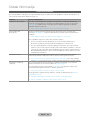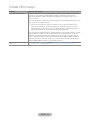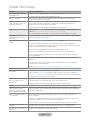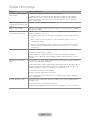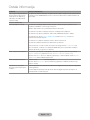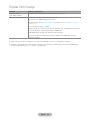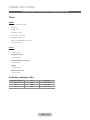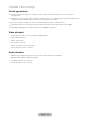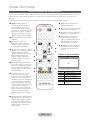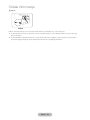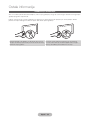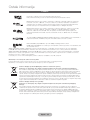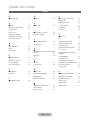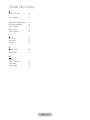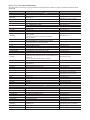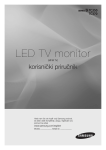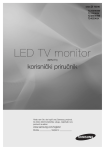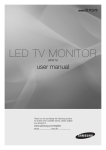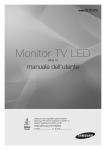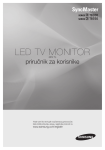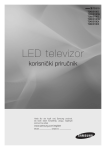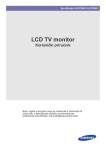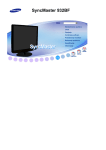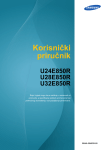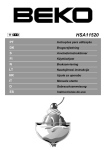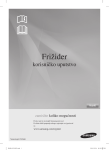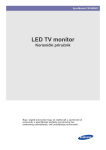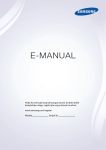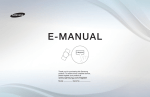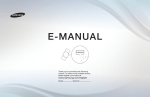Download Samsung T28C570EW Korisničko uputstvo
Transcript
TC570
LED TV monitor
(MFM TV)
korisnički priručnik
Hvala vam što ste kupili ovaj Samsung proizvod.
Da biste dobili kompletniju uslugu, registrujte svoj
proizvod na adresi
www.samsung.com/register
Modela _____________ Serijski br. _____________
Slike i ilustracije u ovom korisničkom priručniku služe samo kao referenca i mogu da se razlikuju od izgleda stvarnog uređaja. Dizajn
uređaja i specifikacije mogu da se promene bez najave.
Obaveštenje o digitalnoj televiziji
1. Funkcije u vezi sa digitalnom televizijom (DVB) dostupne su samo u zemljama/oblastima u kojima se emituju DVB-T
(MPEG2 i MPEG4 AVC) digitalni zemaljski kanali ili u kojima imate pristup kompatibilnoj DVB-C (MPEG2 i MPEG4
AAC) kablovskoj televiziji. Proverite da li vaš lokalni dobavljač usluga omogućava prijem DVB-T ili DVB-C signala.
2. DVB-T je standard evropskog DVB konzorcijuma za emitovanje digitalnog zemaljskog TV signala, a DVB-C je
standard za emitovanje digitalnog kablovskog TV signala. Međutim, neke funkcije, kao što su EPG (Elektronski TV
vodič), VOD (Video na zahtev) itd. nisu uključene u ovu specifikaciju. Stoga ih trenutno nije moguće koristiti.
3. Iako ovaj televizor podržava najnovije DVB-T i DVB-C standarde u ovom trenutku [avgust 2008.], nije moguće
garantovati kompatibilnost sa budućim standardima za DVB-T digitalno zemaljsko emitovanje i DVB-C digitalno
kablovsko emitovanje.
4. U zavisnosti od zemlje/oblasti u kojoj se ovaj televizor koristi, neki dobavljači usluga kablovske televizije možda će
dodatno naplaćivati takvu uslugu i možda ćete morati da prihvatite uslove i odredbe njihovog poslovanja.
5. Neke funkcije digitalne televizije možda neće biti dostupne u nekim zemljama i regionima, a DVB-C možda neće
ispravno raditi sa nekim dobavljačima usluga kablovske televizije.
6. Više informacija potražite od lokalnog centra za korisničku podršku kompanije Samsung.
✎✎Kvalitet prijema televizora može da se razlikuje zbog razlika u metodama emitovanja između zemalja. Proverite
performanse televizora kod lokalnog ovlašćenog prodavca SAMSUNG proizvoda ili se obratite korisničkom
centru kompanije Samsung kako biste dobili informaciju o tome da li kvalitet prijema može da se poboljša
ponovnim podešavanjem postavki televizora.
Upozorenje o statičnoj slici
Izbegavajte reprodukovanje statičnih slika (kao što su jpeg datoteke) ili elemenata statične slike (kao što je logotip TV
programa, panorama ili 4:3 format slike, trake sa vestima sa berze ili trake sa vestima na dnu ekrana itd.) na ekranu.
Neprekidno prikazivanje statične slike može da prouzrokuje pojavu dvostrukog prikaza na LED ekranu, što će se
negativno odraziti na kvalitet slike. Da biste smanjili rizik od pojave ovog efekta, pridržavajte se sledećih preporuka:
•• Nemojte da prikazujete isti TV kanal duži vremenski period.
•• Kada prikazujete bilo koju sliku preko celog ekrana, koristite meni za podešavanje formata slike na televizoru kako
biste dobili najbolje podudaranje.
•• Smanjite osvetljenost i kontrast na minimalnu vrednost potrebnu da bi se postigao željeni kvalitet slike, pošto
prevelike vrednosti mogu da ubrzaju proces „sagorevanja“ ekrana.
•• Često koristite funkcije televizora za smanjivanje zadržavanja slike i „sagorevanja“ ekrana, a više informacija o tome
potražite u e-priručniku.
Srpski - 2
Sadržaj
Početak rada
yy Korišćenje menija Kanal........................................... 40
yy Bezbednosne mere predostrožnosti........................... 4
yy Ostale funkcije......................................................... 46
yy Obezbeđivanje pravilne ventilacije proizvoda............ 11
yy Dodatni pribor i kablovi............................................ 12
yy Korišćenje kontrolne table........................................ 13
yy Kako da se krećete kroz menije............................... 16
yy Povezivanje kabla za napajanje i antenske ili kablovske
veze......................................................................... 17
Željene funkcije
yy Podešavanje vremena.............................................. 49
yy Ekonomična rešenja................................................. 51
yy Blokiranje programa................................................. 52
yy Ostale funkcije......................................................... 53
yy Podešavanje............................................................ 17
yy Meni „Podrška“........................................................ 55
Povezivanje
Napredne funkcije
yy Povezivanje sa AV uređajima (Blu-ray plejer, DVD plejer
itd.).......................................................................... 18
yy Aplikacija................................................................. 58
yy Povezivanje sa audio uređajima................................ 21
yy Povezivanje sa računarom....................................... 22
yy Povezivanje na otvor UOBIČAJENOG INTERFEJSA
(otvora za karticu za gledanje programa).................. 23
yy Reprodukcija video zapisa....................................... 60
yy Reprodukcija fotografija........................................... 62
yy Reprodukcija muzike................................................ 64
yy Anynet+ (HDMI-CEC)............................................... 65
yy Promena izvora signala............................................ 25
Ostale informacije
Osnovne funkcije
yy Rešavanje problema................................................ 68
yy Ispravan položaj pri korišćenju proizvoda................. 26
yy Podržani formati titlova i datoteka za funkciju
Media Play............................................................... 76
yy Promena unapred podešenog režima slike............... 27
yy Podešavanje postavki slike...................................... 28
yy Menjanje veličine slike.............................................. 29
yy Kalibrisanje prikaza na ekranu.................................. 31
yy Slika u slici (PIP)....................................................... 32
yy Menjanje opcija slike................................................ 33
yy Promena unapred podešenog režima zvuka............ 35
yy Podešavanje postavki zvuka.................................... 36
yy Funkcija teleteksta za analogne kanale..................... 79
yy Montiranje zidnog nosača/stonog postolja............... 80
yy Postavljanje zidnog nosača...................................... 82
yy Kensington Lock za sprečavanje krađe.................... 83
yy Skladištenje i održavanje.......................................... 84
yy Licenca.................................................................... 85
yy Specifikacije............................................................. 86
yy Indeks...................................................................... 87
yy Memorisanje kanala................................................. 38
yy Korišćenje dugmeta INFO (Vodič „Trenutno &
sledeće“).................................................................. 40
Pogledajte simbol!
Napomena
Detaljno uputstvo
Upućuje na dodatne informacije.
Ovde potražite uputstva kako da otvorite odgovarajući podmeni u
okviru OSD menija (prikaz na ekranu).
Srpski - 3
Početak rada
Bezbednosne mere predostrožnosti
Ikone za bezbednosne mere predostrožnosti
UPOZORENJE
Nepoštovanje mera predostrožnosti označenih ovim znakom može dovesti do
teških povreda, pa čak i smrti.
OPREZ
Nepoštovanje mera predostrožnosti označenih ovim znakom može dovesti do
povreda ili oštećenja imovine.
Nemojte to da radite.
Mora se pratiti.
OPREZ
Ovaj simbol ukazuje na to da je prisutan visoki napon.
Svaka vrsta kontakta sa unutrašnjim komponentama
ovog uređaja predstavlja opasnost.
RIZIK OD STRUJNOG UDARA, NEMOJTE OTVARATI
OPREZ: NEMOJTE SKIDATI POKLOPAC (NITI POLEĐINU)
DA BISTE SMANJILI RIZIK OD STRUJNOG UDARA. U
UNUTRAŠNJOSTI UREĐAJA NEMA DELOVA KOJE SAMI
MOŽETE DA SERVISIRATE. SVE VRSTE SERVISIRANJA
PREUSTITE KVALIFIKOVANIM LICIMA.
Ovaj simbol ukazuje na to da se uz proizvod
isporučuje važna dokumentacija u vezi sa rukovanjem
i održavanjem.
U vezi sa napajanjem
✎✎Sledeće slike su isključivo informativne prirode i mogu se razlikovati u zavisnosti od modela i zemlje.
Upozorenje
Nemojte da koristite oštećen kabl
za napajanje ili utikač niti labavu
strujnu utičnicu.
Nemojte da priključujete više
električnih uređaja na jednu
utičnicu.
•• U suprotnom, može doći do
strujnog udara ili požara.
•• U suprotnom, može doći
do požara zbog pregrevanja
utičnice.
Čvrsto uključite kabl za napajanje.
Nemojte da uključujete i isključujete
kabla za napajanje mokrim rukama.
•• U suprotnom, može doći do
požara.
•• U suprotnom, može doći do
strujnog udara.
!
Vodite računa da kabl za napajanje
bude uključen u utičnicu s
uzemljenjem (važi samo za opremu
klase 1 sa izolacijom).
!
Nemojte previše da savijate ili
uvrćete kabl za napajanje i nemojte
da stavljate teške predmete na
njega.
•• U suprotnom, može doći
do strujnog udara ili telesnih
povreda.
•• U suprotnom, oštećeni kabl
za napajanje može da izazove
strujni udar ili požar.
Držite kabl za napajanje i proizvod
dalje od grejalica.
Ako su kontakti utikača ili utičnice
prekriveni prašinom, očistite ih
suvom krpom.
•• U suprotnom, može doći do
strujnog udara ili požara.
!
Srpski - 4
•• U suprotnom, može doći do
požara.
Početak rada
Oprez
Nemojte da isključujete kabl za
napajanje dok proizvod radi.
• U suprotnom, može doći do
oštećenja proizvoda usled
strujnog udara.
Koristite samo kabl za napajanje
koji je obezbedila naša kompanija.
Takođe, nemojte da koristite
kabl za napajanje nekog drugog
uređaja.
!
Kada isključujete kabl za napajanje
iz utičnice, vodite računa da to
činite držeći utikač, a ne kabl.
• U suprotnom, može doći do
strujnog udara ili požara.
!
• U suprotnom, može doći do
strujnog udara ili požara.
Uključite kabl za napajanje u
utičnicu kojoj se može lako
pristupiti.
!
• Ako se javi problem s
proizvodom, morate isključiti
kabl da biste u potpunosti
prekinuli napajanje. Napajanje
nije moguće u potpunosti
prekinuti pomoću dugmeta
za uključivanje/isključivanje na
proizvodu.
U vezi s instalacijom
Upozorenje
Ne stavljajte upaljene sveće,
sredstva protiv komaraca ili cigarete
na proizvod.
• U suprotnom, može doći do
požara.
Pozovite tehničara za instalaciju ili
kompaniju koja se time bavi ako
proizvod želite da postavite na zid.
!
Nemojte da instalirate proizvod na
mestu sa slabom ventilacijom, kao
što su police ili plakari.
• U suprotnom može doći do
požara zbog unutrašnjeg
pregrevanja.
Nemojte da instalirate proizvod na
mestu koje nije za to pogodno ili
koje je izloženo preteranoj vibraciji,
kao što je nestabilna ili nagnuta
polica.
• Proizvod može pasti, a to može
dovesti do oštećenja proizvoda
ili povrede.
• Ako proizvod postavite na
mesto izloženo preteranim
vibracijama, može doći do
problema u radu proizvoda ili
do požara.
Srpski - 5
• U suprotnom, može doći do
telesnih povreda.
• Vodite računa da koristite
odgovarajući zidni nosač.
Nemojte da dopuštate deci da se
igraju s plastičnim kesama u koje je
proizvod bio zapakovan.
• Ako deca stave plastičnu kesu
na glavu, mogu da se uguše.
Nemojte da instalirate proizvod na
mestu izloženom prašini, vlazi (npr.
sauna), masnoći, dimu ili vodi (npr.
kapi kiše) i nemojte ga instalirati
unutar vozila.
• To može dovesti do strujnog
udara ili požara.
Početak rada
Nemojte da instalirate proizvod na
mestu izloženom direktnoj sunčevoj
svetlosti niti blizu izvora toplote, kao
što su vatra ili grejalica.
Instalirajte proizvod na mestu koje
je van domašaja dece.
•• Ako dete dodiruje proizvod,
proizvod može pasti i izazvati
povrede.
•• To može skratiti životni vek
proizvoda ili izazvati požar.
•• Pošto je prednji deo teži,
instalirajte proizvod na ravnoj i
stabilnoj površini.
Antenu instalirajte dalje od kablova
pod visokim naponom.
Kabl spoljne antene savijte nadole
na mestu ulaza kako se kiša ne bi
slivala unutra.
•• Ako kišnica dospe u proizvod,
može doći do strujnog udara ili
požara.
!
Oprez
!
Vodite računa da proizvod ne
padne dok ga premeštate.
Nemojte da stavljate proizvod licem
nadole na pod.
•• To može dovesti do problema u
radu proizvoda ili prouzrokovati
povrede.
Prilikom instalacije proizvoda na
nosač ili policu, vodite računa da
prednji deo proizvoda ne štrči s
nosača ili police.
•• U suprotnom proizvod može
pasti, što može dovesti do
kvara ili povrede.
SAMSUNG
!
•• Ako antena dodirne ili padne
na kabl pod visokim naponom,
može doći do strujnog udara
ili požara.
•• Vodite računa da koristite
postolje ili policu čija veličina
odgovara veličini proizvoda.
Ako je proizvod instaliran na mestu
gde uslovi rada značajno variraju,
može doći do ozbiljnih problema u
kvalitetu zbog radnog okruženja.
U tom slučaju, instalirajte proizvod
tek pošto se s našim tehničarima
posavetujete u vezi sa lokacijom.
•• Mesta izložena mikroskopskoj
prašini, hemikalijama,
previše niskim ili visokim
temperaturama, velikoj
vlažnosti, kao što su aerodromi
ili stanice, gde je proizvod dugo
i neprekidno u upotrebi itd.
Srpski - 6
•• Na taj način se može oštetiti
ekran.
Prilikom spuštanja proizvoda,
pažljivo rukujte njime.
•• U suprotnom, može doći do
problema sa proizvodom ili
povrede.
Početak rada
U vezi sa čišćenjem
Upozorenje
Pre čišćenja proizvoda isključite
kabl za napajanje.
Prilikom čišćenja proizvoda nemojte
da prskate vodu direktno na
proizvod.
• U suprotnom, može doći do
strujnog udara ili požara.
• Vodite računa da voda
ne dospe u unutrašnjost
proizvoda.
!
• U suprotnom, može doći
do požara, strujnog udara ili
problema sa proizvodom.
Oprez
Nemojte direktno da prskate
sredstvo za čišćenje na proizvod.
• U tom slučaju, mogu se javiti
promene boje, naprsline na
spoljašnjosti proizvoda ili može
doći do odvajanja ekrana.
Pre čišćenja proizvoda, isključite
kabl za napajanje i pažljivo ga
očistite krpom koju ste dobili uz
proizvod.
!
• Za čišćenje ne koristite
hemikalije kao što su vosak,
benzen, alkohol, razređivač,
sredstvo protiv komaraca,
parfem, lubrikant ili sredstvo za
čišćenje.
U suprotnom, može doći do
izobličenja spoljašnjosti, a slova
i znakovi mogu biti izbrisani.
!
Ako proizvod ne možete da očistite
krpom koju ste dobili uz njega,
koristite mekanu, vlažnu krpu
nakvašenu „sredstvom za čišćenje
monitora“, a zatim prebrišite
proizvod.
Pošto se spoljašnjost proizvoda
može lako izgrebati, obavezno
koristite krpu za čišćenje koju ste
dobili uz proizvod.
• Ako vam sredstvo za čišćenje
monitora nije dostupno,
razblažite sredstvo za čišćenje
s vodom u odnosu 1:10 pre
čišćenja proizvoda.
U vezi s korišćenjem
Upozorenje
Pošto proizvod koristi struju
visokog napona, nikada nemojte
sami da rasklapate, popravljate niti
da modifikujete proizvod.
• U suprotnom, može doći do
požara ili strujnog udara.
Kada pomerate proizvod, isključite
ga i isključite kabl za napajanje,
antenski kabl i sve ostale žice
povezane na proizvod.
!
• Ako proizvod treba da
se popravi, obratite se
ovlašćenom servisu.
Srpski - 7
• U suprotnom, oštećeni kabl
može da izazove strujni udar
ili požar.
Početak rada
Ako iz proizvoda dopiru čudni
zvuci, miris paljevine ili dim, smesta
isključite kabl za napajanje i
pozovite servisni centar.
!
Nemojte dopuštati deci da se penju
na proizvod ili da se kače na njega.
•• U suprotnom, proizvod može
pasti i prouzrokovati telesne
povrede, pa čak i fatalni ishod.
•• U suprotnom, može doći do
strujnog udara ili požara.
Ako vam proizvod ispadne ili ako
je spoljašnjost oštećena, isključite
proizvod i kabl za napajanje.
Obratite se servisnom centru.
Nemojte da stavljate predmete,
kao što su igračke ili slatkiši, na
proizvod.
•• Ako se dete popne na proizvod
da bi uzelo neki predmet,
predmet ili proizvod mogu pasti
i prouzrokovati povrede, pa čak
i smrti.
•• U suprotnom, može doći do
požara ili strujnog udara.
U slučaju oluje sa grmljavinom,
isključite kabl za napajanje i nipošto
nemojte da dodirujete antenski kabl
jer je to veoma opasno.
!
Vodite računa da ne vam ne
ispadne neki predmet na proizvod i
da ga ne udarite.
•• U suprotnom, može doći do
strujnog udara ili požara.
•• U suprotnom, može doći do
strujnog udara ili požara.
Nemojte da pomerate proizvod
tako što ćete vući kabl za napajanje
ili antenski kabl.
Ako dođe do curenja gasa, nemojte
da dodirujete proizvod niti kabl
za napajanje i odmah provetrite
prostoriju.
•• U suprotnom, zbog oštećenja
kabla, može doći do strujnog
udara, požara ili problema u
radu proizvoda.
GAS
•• Za vreme grmljavine nemojte
da dodirujete kabl za napajanje
niti antenski kabl.
Nemojte da koristite zapaljive
sprejeve ili predmete u blizini
proizvoda.
Nemojte da dižete ili pomerate
proizvod povlačeći kabl za
napajanje ili antenski kabl.
•• U suprotnom, zbog oštećenja
kabla, može doći do strujnog
udara, požara ili problema u
radu proizvoda.
Vodite računa da ne blokirate
otvor za ventilaciju stolnjakom ili
zavesom.
•• U suprotnom, može doći do
požara zbog unutrašnjeg
pregrevanja.
•• Varnica može izazvati
eksploziju ili požar.
•• To može dovesti do eksplozije
ili požara.
100
Nemojte da ubacujete metalne
predmete kao što su štapići za
jelo, novčići ili šnale, niti zapaljive
predmete u proizvod (kroz otvore
za ventilaciju, priključke itd.)
•• Ako voda ili neka strana
supstanca dospe u
unutrašnjost proizvoda,
isključite ga, isključite kabl
za napajanje i obratite se
servisnom centru.
•• U suprotnom, može doći do
problema sa proizvodom,
strujnog udara ili požara.
Srpski - 8
Početak rada
Na proizvod nemojte da stavljate
posude s tečnošću, kao što su
vaze, napitci, kozmetika, lekovi ili
metalni predmeti.
Nemojte jako da pritiskate proizvod.
Na taj način, proizvod može da se
deformiše ili ošteti.
• Ako voda ili neka strana
supstanca dospe u
unutrašnjost proizvoda,
isključite ga, isključite kabl
za napajanje i obratite se
servisnom centru.
• U suprotnom, može doći do
problema sa proizvodom,
strujnog udara ili požara.
Oprez
Duže prikazivanje nepokretne slike
može dovesti do zadržavanja slike
ili pojave mrlja na ekranu.
• Ako ne nameravate da koristite
proizvod duži vremenski period,
aktivirajte režim uštede energije
ili podesite čuvar ekrana na
režim pokretne slike.
-_!
Podesite odgovarajuću rezoluciju i
frekvenciju za proizvod.
• U suprotnom, može doći do
naprezanja očiju.
!
Duže gledanje proizvoda s premale
udaljenosti može dovesti do
oštećenja vida.
Važno je da odmarate oči (5 minuta
na svaki sat) kada dugo gledate u
ekran.
Kada nameravate da koristite
proizvod duži vremenski period,
isključite kabl za napajanje iz
utičnice.
• U suprotnom može doći do
nakupljanja prašine, što može
dovesti do požara izazvanog
pregrevanjem ili kratkim spojem
ili do strujnog udara.
Nemojte da okrećete proizvod
naopako i nemojte da pomerate
proizvod držeći samo postolje.
• Na taj način, proizvod može
pasti i može doći do oštećenja
proizvoda ili povreda.
Nemojte da koristite aparat za
povećavanje vlažnosti vazduha u
blizini proizvoda. Takođe, nemojte
da kuvate u blizini proizvoda.
• U suprotnom, može doći do
strujnog udara ili požara.
Pošto je ekran vreo posle dužeg
korišćenja, nemojte da dodirujete
proizvod.
• To će ublažiti naprezanje očiju.
!
Sitniji dodatni pribor držite na
mestu koje je van domašaja dece.
Vodite računa pri podešavanju ugla
proizvoda ili visine postolja.
• Možete da uštinete ruku ili prst
i da se povredite.
!
• Ako je proizvod previše nagnut,
može pasti i izazvati povrede.
Srpski - 9
Početak rada
Nemojte da stavljate teške
predmete na proizvod.
Kada koristite slušalice ili bubice,
nemojte previše da pojačavate
zvuk.
• U suprotnom, može doći do
problema sa proizvodom ili
povrede.
• Prejak zvuk može da izazove
oštećenje sluha.
Vodite računa da deca ne stave
bateriju u usta kada je izvadite iz
daljinskog upravljača. Postavite
bateriju na mesto koje deca ne
mogu da dohvate.
• Ako dete stavi bateriju u usta ili
je proguta, odmah se obratite
lekaru.
Prilikom menjanja baterije vodite
računa o polaritetu (+, -).
!
Koristite samo predviđene
standardne baterije. Nemojte
da koristite nove i stare baterije
zajedno.
• U suprotnom, može doći do
kvarenja ili curenja baterije što
može izazvati požar, povrede ili
zagađenje (štetu).
• U suprotnom, može doći do
oštećenja baterije ili požara,
telesnih povreda i oštećenja
usled curenja unutrašnje
tečnosti.
Baterije (i punjive baterije) nisu
običan otpad i moraju da se vrate
radi recikliranja. Korisnik je dužan
da vrati istrošene ili punjive baterije
radi recikliranja.
!
Ne stavljajte jedan adapter na drugi.
• Kupac može da vrati korišćene
ili punjive baterije u obližnji
javni centar za reciklažu ili u
prodavnicu koja prodaje isti tip
baterija ili punjivih baterija.
Adapter za napajanje držite dalje od
izvora toplote.
• U suprotnom, može doći do požara.
• U suprotnom, može doći do
požara.
Pre upotrebe adaptera, skinite vinilno
pakovanje sa njega.
Nemojte dopustiti da voda dopre do
uređaja za napajanje jednosmernom
strujom ili da se uređaj pokvasi.
• U suprotnom, može doći do požara.
• Može doći do strujnog udara ili
požara.
• Izbegavajte da proizvod koristite
napolju gde može biti izložen kiši
ili snegu.
• Pazite da ne pokvasite adapter za
jednosmernu struju dok perete pod.
Vodite računa da adapter ne dođe u
dodir sa vodom i da se ne nakvasi.
• To može da dovede do kvara,
strujnog udara ili požara. Adapter
nemojte koristiti pored vode niti
napolju, naročito ako pada kiša ili
sneg. Vodite računa da ne nakvasite
adapter kada pod čistite vodom.
Adapter za napajanje uvek držite u
prostoru sa dobrom ventilacijom.
!
Srpski - 10
Početak rada
Obezbeđivanje pravilne ventilacije proizvoda
Pri instalaciji proizvoda, vodite računa da rastojanje između proizvoda i drugih predmeta (zidova, stranica ormara itd.) ne
bude manje od 10 cm da biste obezbedili odgovarajuću ventilaciju. U suprotnom, može da dođe do požara ili problema
sa proizvodom usled povećanja njegove unutrašnje temperature.
✎✎Ako koristite postolje ili zidni nosač, preporučujemo da koristite samo one delove koje je proizvela kompanija
Samsung Electronics.
•• Ako budete koristili delove drugog proizvođača, može da dođe do problema sa uređajem ili do povreda usled
pada uređaja.
Instalacija sa postoljem.
Instalacija sa zidnim nosačem.
10 cm
10 cm
10 cm
10 cm
10 cm
10 cm
10 cm
Ostala upozorenja
✎✎U zavisnosti od modela, izgled vašeg proizvoda može da se razlikuje od proizvoda prikazanog na slikama u ovom
priručniku.
✎✎Budite pažljivi kada dodirujete proizvod. Pojedini delovi mogu da budu poprilično vreli.
Srpski - 11
Početak rada
Dodatni pribor i kablovi
✎✎Proverite da li su sledeći predmeti isporučeni sa proizvodom. Ako nešto nedostaje, obratite se prodavcu.
✎✎Boja i oblik predmeta mogu da se razlikuju u zavisnosti od modela.
✎✎Kada otvorite kutiju, proverite da iza materijala za pakovanje nije sakriven neki deo pribora.
[[[OPREZ] BEZBEDNO PRIKLJUČITE KAKO NE BI DOŠLO DO ISKLJUČIVANJA IZ UREĐAJA
•• Daljinski upravljač & baterije (AAA x 2)
•• Kabl za napajanje
•• Garantni list/vodič za bezbedno rukovanje/vodič za
brzo podešavanje
•• CD sa upravljačkim programom
D-Sub kabl
Adapter
Osnova postolja
Priključak za postolje
Ulazni kablovi (prodaju se odvojeno)
Biće vam potreban jedan ili više ovakvih kablova da biste povezali proizvod sa antenom ili utičnicom za kablovsku
televiziju i perifernim uređajima (Blu-ray plejerima, DVD plejerima itd.)
Komponentni
Kompozitni (AV)
HDMI-DVI
Stereo kabl
Koaksijalni (RF)
Za najbolji kvalitet veze sa proizvodom, koristite kablove čija debljina ne premašuje vrednosti na slici ispod:
•• Maksimalna debljina – 14 mm
Srpski - 12
Početak rada
Korišćenje kontrolne table
✎✎Boja i oblik uređaja mogu da se razlikuju u zavisnosti od modela.
Nadole (napred)
m
Nadesno
Nalevo
R
P
Meni sa
funkcijama
Senzor za daljinski upravljač
Nagore (nazad)
Kontroler televizora
Uključivanje
Televizor se uključuje pritiskom na kontroler dok je televizor u režimu mirovanja.
Podešavanje jačine zvuka
Jačina zvuka se podešava pomeranjem kontrolera u jednu ili drugu stranu dok je
televizor uključen.
Biranje kanala
Kanal birate pomeranjem kontrolera unapred ili unazad dok je televizor uključen.
Da biste videli i koristili meni Funkcija, pritisnite pa pustite kontroler dok je televizor
uključen. Da biste zatvorili meni Funkcija, ponovo pritisnite pa pustite kontroler.
Korišćenje menija sa
funkcijama
Biranje stavke MENUm
Dok je prikazan meni Funkcija, izaberite MENUm pomeranjem kontrolera nalevo. Pojaviće se meni
na ekranu (OSD). Izaberite željenu opciju pomeranjem kontrolera nadesno. Dodatne stavke birate
pomeranjem kontrolera nadesno ili nalevo, odnosno unapred ili unazad. Da promenite neki parametar,
izaberite ga, a zatim pritisnite kontroler.
Biranje stavke MEDIA.P
Dok je prikazan meni Funkcija, izaberite MEDIA.P pomeranjem kontrolera unazad. Otvoriće se glavni
ekran MEDIA.P. Izaberite željenu aplikaciju tako što ćete pomeriti kontroler, a zatim ga pritisnuti.
Biranje stavke SOURCEs
Dok je prikazan meni Funkcija, otvorite stavku SOURCEs pomeranjem kontrolera nadesno.
Otvoriće se ekran Spoljni izvor. Da biste izabrali željeni izvor, pomerajte kontroler ka napred ili ka
nazad. Kada bude označen željeni izvor, pritisnite kontroler.
Isključi (P)
Dok je prikazan meni Funkcija, izaberite Isključi (P) tako što ćete pomeriti kontroler ka napred, a
zatim ga pritisnuti.
✎✎Da biste zatvorili Meni, MEDIA.P ili Spoljni izvor, pritisnite i držite kontroler duže od jedne sekunde.
✎✎Dok birate funkciju pomeranjem kontrolera unapred/unazad/nalevo/nadesno, vodite računa da ga ne pritisnete.
Ako prvo pritisnete kontroler, ništa se neće dogoditi kad ga pomerite unapred/unazad/nalevo/nadesno.
Režim mirovanja
Nakon isključivanja, proizvod prelazi u režim mirovanja u kojem se troši mala količina električne energije. Radi
bezbednosti i uštede energije, nemojte da ostavljate proizvod u stanju mirovanja duži vremenski period (na primer, kad
odete na odmor). Najbolje je da isključite kabl za napajanje.
Srpski - 13
Početak rada
Dugmad na standardnom daljinskom upravljaču
✎✎Ovaj daljinski upravljač ima oznake na Brajevom pismu na dugmetu za uključivanje/isključivanje i dugmadima za
menjanje kanala i jačine zvuka, pa mogu da ga koriste i osobe sa oštećenim vidom.
Uključivanje i isključivanje proizvoda.
Prikazivanje i izbor dostupnih video
izvora. (stranica 25)
Direktan pristup kanalima.
Povratak na prethodni kanal.
Izbor između opcija Teletekst
UKLJUČEN, Dvostruko, Mešano i
ISKLJUČEN.
Privremeno isključivanje zvuka.
Podešavanje jačine zvuka.
Menjanje kanala.
Prikazivanje liste kanala na ekranu.
(stranica 40)
Otvaranje menija Vodič. (stranica 41)
Prikazivanje funkcije Media Play.
Otvaranje menija na ekranu (meni).
Brzo biranje često korišćenih
funkcija. Ovo dugme koristite za
specifičnu funkciju.
Prikazivanje informacija na ekranu
proizvoda.
Pomeranje pokazivača, izbor stavki
iz menija na ekranu i menjanje
njihovih vrednosti u meniju uređaja.
Izlaz iz menija.
Povratak na prethodni meni.
Ovu dugmad koristite u skladu sa
uputstvima na ekranu uređaja.
PIP: Možete da koristite funkciju PIP.
(stranica 32)
AD/SUBT.: Uključivanje/isključivanje
audio opisa. Ova opcija nije
dostupna na nekim lokacijama. /
prikazivanje digitalnog titla.
SPORTS: Uključite režim Sport za
optimalan ugođaj pri gledanju sportskih
sadržaja.
Ovu dugmad koristite za specifične
funkcije.
Srpski - 14
Početak rada
Instaliranje baterija (veličina: AAA)
Postavite baterije tako da se oznake polova na njima poklapaju sa oznakama u odeljku za bateriju.
✎✎NAPOMENA
•• Postavite baterije tako da se oznake polova (+/-) poklapaju sa obeleženim polovima u odeljku.
•• Daljinski upravljač koristite na udaljenosti do 7 metara od proizvoda.
•• Jako svetlo može da utiče na performanse daljinskog upravljača. Izbegavajte da daljinski upravljač koristite u
blizini fluorescentnih lampi ili neonskih znakova.
•• Boja i oblik daljinskog upravljača mogu da se razlikuju u zavisnosti od modela.
Srpski - 15
Početak rada
Kako da se krećete kroz menije
Glavni meni i meni „Alatke“ na uređaju sadrže funkcije pomoću kojih možete da upravljate funkcijama proizvoda. Na
primer, u glavnom meniju možete da promenite veličinu i konfiguraciju slike, njeno osvetljenje, kontrast i tako dalje.
Postoje i funkcije koje vam omogućavaju da upravljate zvukom uređaja, konfiguracijom kanala, potrošnjom električne
energije, kao i mnogim drugim opcijama. Da biste pristupili glavnom meniju na ekranu, pritisnite dugme MENUm na
daljinskom upravljaču. Da biste pristupili meniju „Alatke“, pritisnite dugme TOOLST. Meniji sa alatkama dostupni su
kada se na ekranu prikazuje ikona menija TOOLST.
1
2
3
4
5
1Dugme MENUm: Prikazivanje glavnog menija na ekranu.
2Dugme TOOLST: Prikazuje meni Alatke ako je dostupan.
3Dugme E i dugmad sa strelicama: Dugmad sa strelicama koristite za pomeranje pokazivača i označavanje stavki.
Pomoću dugmeta E možete da izaberete neku stavku ili da potvrdite podešavanje.
4Dugme RETURNR: Povratak na prethodni meni.
5Dugme EXITe: Izlaz iz menija na ekranu.
Korišćenje glavnog menija na ekranu (OSD)
Pristup može da se razlikuje u zavisnosti od izabrane opcije menija.
1
2
3
4
5
6
7
MENUm
Na ekranu će se prikazati opcije glavnog menija:
Slika, Zvuk, Emitovanje, Aplikacije, Sistem, Podrška.
u/d
Izaberite opciju glavnog menija na levoj strani ekrana pomoću dugmeta u ili d.
E
Pritisnite dugme E da biste pristupili podmenijima.
u/d
Izaberite željeni podmeni uz pomoć dugmeta u ili d.
u/d /l/r
Podesite vrednost stavke pomoću dugmeta l, r, u ili d . Podešavanje u OSD
meniju može da se razlikuje u zavisnosti od izabranog menija.
E
Pritisnite dugme E da biste potvrdili izbor.
EXITe
Pritisnite dugme EXITe.
Srpski - 16
Početak rada
Povezivanje kabla za napajanje i antenske ili kablovske veze
VHF/UHF antenaKablovska
Antenski kabl (ne
isporučuje se u
paketu)
ili
✎✎Kabl za napajanje uključite u utičnicu tek kada povežete sve ostale kablove.
✎✎Ukoliko proizvod povezujete sa kablovskim ili satelitskim uređajem preko HDMI, komponentnog ili kompozitnog
kabla, ne morate da povezujete antenski ili kablovski kabl na ulazni antenski priključak.
✎✎Budite pažljivi kada pomerate ili okrećete proizvod ako je antenski kabl čvrsto priključen. Na taj način možete da
iščupate antenski priključak iz proizvoda.
Priključivanje napajanja
✎✎Slika se može razlikovati u zavisnosti od modela.
Priključak za napajanje
Podešavanje
Dijalog za početno podešavanje prikazaće se prilikom prvog uključivanja televizora.
Pratite upustva na ekranu da biste dovršili proces početnog podešavanja, u šta spadaju biranje jezika menija, zemlje,
izvora kanala, skeniranje kanala i drugo.
Prilikom svakog koraka izaberite jednu stavku ili preskočite taj korak.
Kasnije možete ručno da obavite taj proces preko menija Sistem > Podešavanje.
✎✎Podrazumevani PIN kôd je: 0-0-0-0.
Srpski - 17
Povezivanje
Povezivanje sa AV uređajima (Blu-ray plejer, DVD plejer itd.)
Korišćenje HDMI kabla za HD vezu (do 1080p, HD digitalni signali)
Da biste dobili najbolju HD sliku, preporučujemo da koristite HDMI vezu.
Koristite ovu vezu za DVD plejere, Blu-ray plejere, HD kablovske uređaje i HD Set-Top-Box satelitske prijemnike.
HDMI OUT
HDMI kabl (ne isporučuje
se u paketu)
✎✎HDMI IN 1 (DVI) / HDMI IN 2
•• Da biste postigli najbolji kvalitet slike i zvuka, digitalne uređaje povezujte sa proizvodom pomoću HDMI kabla.
•• HDMI podržava digitalni prenos video i audio signala i ne zahteva korišćenje audio kabla.
–– Za povezivanje proizvoda sa digitalnim uređajem koji ne podržava HDMI izlaz koristite HDMI-na-DVI i audio
kablove.
•• Ako spoljni uređaj koji koristi stariju verziju HDMI veze povežete sa proizvodom, video zapis i zvuk možda neće
biti podržani. Ako dođe do tog problema, od proizvođača uređaja tražite informacije o verziji HDMI veze i, ako je
zastarela, tražite nadogradnju.
•• Obavezno kupite HDMI kabl sa sertifikatom. U suprotnom, slika možda neće moći da se prikaže ili može da
dođe do greške pri povezivanju.
•• Preporučuje se korišćenje osnovnog HDMI kabla velike brzine ili HDMI kabla sa mrežnom funkcijom. Imajte u
vidu da ovaj proizvod ne podržava mrežnu funkciju preko HDMI veze.
Srpski - 18
Povezivanje
Prikazivanje slike sa ekrana mobilnog uređaja na monitoru
Ovaj monitor podržava prikazivanje slike sa ekrana mobilnog uređaja. Možete koristiti sledeće funkcije da biste prikazivali
video zapise, fotografije i muzičke datoteke sa mobilnog uređaja direktno na monitoru.
Mobilni uređaj povežite MHL kablom da biste prikazali sliku sa ekrana mobilnog uređaja na monitoru.
•• MHL
Ovaj monitor podržava MHL (Mobile High-definition Link) preko MHL kabla. MHL kablom povežite mobilni uređaj i
monitor. Imajte u vidu da je funkcija MHL podržana samo preko HDMI2 (MHL) priključka, i to samo ako je povezani
mobilni uređaj podržava. Ova funkcija dostupna je samo sa mobilnim uređajima koji su sertifikovani za MHL. Da biste
saznali da li je vaš mobilni uređaj sertifikovan, posetite Web lokaciju proizvođača. Listu uređaja sa MHL sertifikatom
možete pronaći i na zvaničnoj MHL Web lokaciji (http://www.mhlconsortium.org).
•• KORIŠĆENJE FUNKCIJE MHL
MHL kablom povežite mobilni uređaj i monitor. Pritisnite dugme SOURCEs, pa izaberite MHL priključak da
biste prikazali sliku sa ekrana mobilnog uređaja na monitoru. Sledeće funkcije daljinskog upravljača takođe će biti
dostupne:
•• † (REW), … (FF), ∂ (Reprodukuj), ∑ (Pauziraj), ∫ (Zaustavi), e (Prethodni meni)
•• Ograničenja
Za funkciju MHL postoji nekoliko preduslova:
–– Ako koristite HDMI adapter, monitor će prepoznati signal kao HDMI signal i možda će funkcionisati drugačije
nego da ste upotrebili MHL-HDMI kabl.
–– Ažurirajte softver na najnoviju verziju.
–– Ovaj proizvod je zvanično certifikovan za korišćenje sa funkcijom MHL. Ako naiđete na probleme pri korišćenju
funkcije MHL, obratite se proizvođaču uređaja.
–– Neki mobilni uređaji možda nemaju potrebne specifikacije ili funkcije da bi podržavali MHL.
–– Pošto je ekran monitora širi od ekrana većine mobilnih uređaja, kvalitet slike može izgledati lošije kada se prikaže
na monitoru.
Srpski - 19
Povezivanje
Pomoću komponentnog (do 1080p HD) ili audio/video (samo 480i, analogni signal) kabla
Koristite ovu vezu za DVD plejere, Blu-ray plejere, kablovske uređaje, STB satelitske prijemnike i videorikordere.
W
R
VIDEO OUT
AUDIO OUT
Uređaj
R-AUDIO-L
R
Y
Audio kabl
(ne isporučuje
se u paketu)
W
Audio kabl (ne
isporučuje se u
paketu)
Video kabl
(ne isporučuje
se u paketu)
R
W
R
W
Y
R
R
AUDIO OUT
R-AUDIO-L
B
G
B
G
COMPONENT OUT
PR
PB
PG
R
W
Crveno
Belo
R
B
G
Crveno
Plavo
Zeleno
Komponentni kabl
(ne isporučuje se u
paketu)
Uređaj
✎✎Da biste postigli bolji kvalitet slike, preporučujemo da koristite komponentnu umesto A/V veze.
✎✎Ako video kabl povežete na priključak COMPONENT/AV IN, boja COMPONENT/AV IN [VIDEO] utikača (zelena)
neće se podudarati sa bojom video kabla (žuta).
Pomoću Scart kabla
Dostupni uređaji: DVD, videorikorder
EXT
✎✎U režimu Spoljni, DTV izlaz podržava samo MPEG SD video i audio zapis.
Srpski - 20
Povezivanje
Povezivanje sa audio uređajima
Pomoću kabla za slušalice
Kabl za slušalice
(ne isporučuje se u paketu)
✎✎Slušalice H: Slušalice možete da povežete na izlaz za slušalice na proizvodu. Kada su slušalice priključene, zvuk
se neće emitovati preko ugrađenih zvučnika.
•• Kada slušalice povežete na proizvod, funkcije za zvuk mogu da budu ograničene.
•• Podešavanje jačine zvuka na slušalicama i proizvodu obavlja se odvojeno.
•• Priključak za slušalice podržava samo troprovodnički tip (Tip-Ring-Sleeve – TRS).
Srpski - 21
Povezivanje
Povezivanje sa računarom
Pomoću HDMI kabla, HDMI-na-DVI kabla ili D-sub kabla
✎✎Vaš računar možda ne podržava HDMI vezu.
✎✎Koristite zvučnike računara za emitovanje zvuka.
AUDIO OUT
PC OUT
Stereo kabl
(ne isporučuje se u paketu)
D-Sub kabl
(isporučuje se u paketu)
HDMI kabl
(ne isporučuje se u paketu)
HDMI OUT
HDMI-na-DVI kabl
(ne isporučuje se u paketu)
DVI OUT
AUDIO OUT
Stereo kabl
(ne isporučuje se u paketu)
✎✎NAPOMENA
•• Za povezivanje preko DVI-na-HDMI kabla morate da koristite priključak HDMI IN 1 (DVI).
•• Kod računara sa izlaznim video DVI priključcima, koristite HDMI-DVI kabl za povezivanje DVI izlaza na računaru
sa HDMI IN 1 (DVI) priključkom na proizvodu. Koristite zvučnike računara za emitovanje zvuka.
Srpski - 22
Povezivanje
Povezivanje na otvor UOBIČAJENOG INTERFEJSA (otvora za karticu za gledanje programa)
Korišćenje „CI ili CI+ KARTICE“
Da biste gledali kanale čije se gledanje naplaćuje, morate da
umetnete „CI ili CI+ KARTICU“.
•• Ukoliko niste umetnuli „CI ili CI+ KARTICU“, na nekim
kanalima biće prikazana poruka „Šifrovan signal“.
•• Informacije o povezivanju, što podrazumeva broj telefona, ID
„CI ili CI+ KARTICE“, ID korisnika i ostale informacije, biće
prikazane za približno 2~3 minuta. Ako se pojavi poruka o
grešci, obratite se dobavljaču usluga.
•• Po završetku podešavanja informacija o kanalima, prikazaće
se poruka „Ažuriranje je obavljeno“ koja označava da je lista
kanala ažurirana.
✎✎NAPOMENA
•• „CI ili CI+ KARTICU“ morate da kupite od lokalnog dobavljača usluga kablovske televizije.
•• Prilikom uklanjanja „CI ili CI+ KARTICE“ pažljivo je izvucite rukom, jer bi eventualni pad mogao da je ošteti.
•• Ubacite „CI ili CI+ KARTICU“ u pravcu koji je označen na njoj.
•• Položaj otvora COMMON INTERFACE može da se razlikuje u zavisnosti od modela.
•• Upotreba „CI ili CI+ KARTICE“ nije podržana u nekim zemljama i regionima; proverite kod ovlašćenog prodavca.
•• Ako imate problema, obratite se dobavljaču usluga.
•• Umetnite „CI ili CI+ KARTICU“ koja podržava trenutne postavke antene. Slika na ekranu će biti izobličena ili se
uopšte neće videti.
Srpski - 23
Povezivanje
Režimi prikaza (D-Sub i HDMI/DVI ulaz)
Optimalna rezolucija ekrana računara za ovaj proizvod je 1920 x 1080 pri frekvenciji od 60 Hz. Preporučujemo da video
izlaz računara podesite na optimalnu rezoluciju. Možete da izaberete i jednu od standardnih rezolucija navedenih u tabeli
u nastavku, a rezolucija proizvoda će automatski biti podešena na izabranu vrednost. Ako video izlaz računara podesite
na rezoluciju koja nije navedena u tabeli, može se desiti da slika nestane sa ekrana i da se uključi samo indikator
napajanja. Da biste rešili ovaj problem, podesite rezoluciju u skladu sa tabelom u nastavku, vodeći računa o uputstvima
u korisničkom priručniku za grafičku karticu.
•• Optimalna rezolucija: 1920 x 1080 piksela
Režim prikaza
Režim
Horizontalna
frekvencija (KHz)
Rezolucija
Vertikalna
frekvencija (Hz)
Brzina
osvežavanja
piksela (MHz)
Polaritet
sinhronizacije
(H/V)
IBM
720 x 400
70Hz
31.469
70.087
28.322
-/+
VESA DMT
640 x 480
60Hz
31.469
59.940
25.175
-/¬
MAC
640 x 480
67Hz
35.000
66.667
30.240
-/¬
VESA DMT
640 x 480
72Hz
37.861
72.809
31.500
-/¬
VESA DMT
640 x 480
75Hz
37.500
75.000
31.500
-/¬
VESA DMT
800 x 600
60Hz
37.879
60.317
40.000
+/+
VESA DMT
800 x 600
72Hz
48.077
72.188
50.000
+/+
VESA DMT
800 x 600
75Hz
46.875
75.000
49.500
+/+
MAC
832 x 624
75Hz
49.726
74.551
57.284
-/¬
VESA DMT
1024 x 768
60Hz
48.363
60.004
65.000
-/¬
VESA DMT
1024 x 768
70Hz
56.476
70.069
75.000
-/¬
VESA DMT
1024 x 768
75Hz
60.023
75.029
78.750
+/+
+/+
VESA DMT
1152 x 864
75Hz
67.500
75.000
108.000
MAC
1152 x 870
75Hz
68.681
75.062
100.000
-/¬
VESA DMT
1280 x 720
60Hz
45.000
60.000
74.250
+/+
VESA DMT
1280 x 800
60Hz
49.702
59.810
83.500
-/+
VESA DMT
1280 x 1024
60Hz
63.981
60.020
108.000
+/+
VESA DMT
1280 x 1024
75Hz
79.976
75.025
135.000
+/+
VESA DMT
1366 x 768
60Hz
47.712
59.790
85.500
+/+
VESA DMT
1440 x 900
60Hz
55.935
59.887
106.500
-/+
VESA DMT
1600 x 900
60Hz
60.000
60.000
108.000
+/+
VESA DMT
1680 x 1050
60Hz
65.290
59.954
146.250
-/+
VESA DMT
1920 x 1080
60Hz
67.500
60.000
148.500
+/+
✎✎Za povezivanje preko DVI-na-HDMI kabla morate da koristite priključak HDMI IN 1 (DVI).
✎✎Režim ispreplitanog prikaza nije podržan.
✎✎Uređaj možda neće ispravno raditi ako je odabran nestandardni video format.
✎✎Podržani su režimi „Odvojeni“ i „Kompozitni“. SOG (Sync On Green) nije podržan.
✎✎Funkcija DPM (Display Power Management) neće raditi ako za povezivanje budete koristili HDMI priključak na
proizvodu.
✎✎Ako je na priključak HDMI IN 1 (DVI) povezan HDMI-na-DVI kabl, zvuk se neće čuti.
Srpski - 24
Povezivanje
Promena izvora signala
Spoljni izvor
Ako tokom gledanja programa poželite da pogledate film sa DVD plejera ili Blu-ray plejera ili da pređete na kablovsku
televiziju ili program sa STB satelitskog prijemnika, potrebno je da promenite „Izvor“.
TV / Spoljni / PC / HDMI1/DVI / HDMI2 / AV / Komponenta
1. Pritisnite dugme SOURCEs na daljinskom upravljaču. Otvoriće se ekran Spoljni izvor.
2. Izaberite željeni spoljni izvor signala.
✎✎Možete da izaberete samo one spoljne uređaje koji su povezani sa proizvodom. Povezani izvori
signala istaknuti su u listi Spoljni izvor.
✎✎Na ekranu Spoljni izvor, stavke TV, Spoljni i PC uvek su aktivne.
Način korišćenja opcije Promeni ime
Opcija Promeni ime služi za povezivanje imena uređaja sa izvorom signala. Da biste pristupili opciji Promeni ime, otvorite
meni Alatke kada se prikaže lista Spoljni izvor. U okviru opcije Promeni ime dostupne su sledeće stavke:
Video rek./DVD/Kablovski pr./Sat. prijemnik/PVR STB/AV risiver/Igra/Kamkorder/PC/DVI PC/DVI uređaji/TV/IPTV/Bluray/HD DVD/DMA: izaberite ulazni priključak, a zatim iz liste koja će se pojaviti izaberite ime uređaja povezanog preko
tog ulaznog priključka.
✎✎Ako računar povežete na HDMI IN 1 (DVI) priključak pomoću HDMI kabla, dodelite oznaku PC priključku HDMI1/
DVI u okviru opcije Promeni ime.
✎✎Ako računar povežete na HDMI IN 1 (DVI) priključak pomoću HDMI-na-DVI kabla, dodelite oznaku DVI PC
priključku HDMI1/DVI u okviru opcije Promeni ime.
✎✎Ako AV uređaj povežete na HDMI IN 1 (DVI) priključak pomoću HDMI-na-DVI kabla, dodelite oznaku DVI uređaji
priključku HDMI1/DVI u okviru opcije Promeni ime.
Informacije
Možete da vidite detaljne informacije o kanalu na televizoru ili o izabranom spoljnom uređaju.
Osveži
Ako spoljni uređaji nisu prikazani u listi Spoljni izvor, otvorite meni Alatke, a zatim izaberite Osveži, pa obavite pretragu
povezanih uređaja.
Srpski - 25
Osnovne funkcije
Ispravan položaj pri korišćenju proizvoda
Koristite proizvod u ispravnom položaju prema sledećem
opisu.
•• Ispravite leđa.
•• Ekran bi trebalo da gledate na udaljenosti od 45 do 50
cm, s pogledom usmerenim blago nadole. Uvek direktno
gledajte u ekran.
•• Podesite ugao tako da se svetlost ne reflektuje na ekranu.
•• Podlaktice treba da budu savijene pod pravim uglom u
odnosu na nadlaktice, u istoj ravni sa šakama.
•• Držite laktove pod pravim uglom.
•• Podesite visinu proizvoda tako da vam kolena budu
savijena pod uglom od najmanje 90 stepeni, da pete
dodiruju podu, a da ruke budu ispod visine srca.
Srpski - 26
Osnovne funkcije
Promena unapred podešenog režima slike
Režim slike
Meni → Slika → Režim slike
Režimi slike koriste unapred podešene postavke za sliku.
•• Dinamična
Pogodno za dobro osvetljene prostorije.
•• Standardno
Pogodno za prostorije sa normalnim osvetljenjem.
•• Film
Pogodno za gledanje filmova u zamračenoj prostoriji.
•• Zabava
Izoštravanje slike. Pogodno za igre.
✎✎Dostupno je samo kada je povezan računar.
Srpski - 27
Osnovne funkcije
Podešavanje postavki slike
Poz. svetlo
Meni → Slika → Poz. svetlo
Podešavanje osvetljenosti ekrana prilagođavanjem osvetljenosti pojedinačnih piksela.
Kontrast
Meni → Slika → Kontrast
Povećavanje/smanjivanje kontrasta između tamnih i svetlih oblasti slike.
Osvetljenje
Meni → Slika → Osvetljenje
Podešavanje osvetljenosti ekrana. Nema tako izražen efekat kao Poz. svetlo.
Oštrina
Meni → Slika → Oštrina
Izoštravanje ili umekšavanje ivica objekata.
Boja
Meni → Slika → Boja
Podešavanje nivoa zasićenosti boja.
Past. (Z/C)
Meni → Slika → Past. (Z/C)
Podešavanje nivoa zelene i crvene boje.
Pratite sledeće korake da biste podesili kvalitet slike:
1. Izaberite opciju koju želite da podesite. Kada izaberete opciju, pojaviće se ekran sa klizačem.
2. Podesite vrednost opcije pomoću daljinskog upravljača.
✎✎Kada izmenite vrednost opcije, izmeniće se i meni na ekranu.
✎✎Postavke mogu da se podese i sačuvaju za svaki spoljni uređaj koji je povezan sa proizvodom.
✎✎Smanjivanjem osvetljenosti slike smanjuje se potrošnja električne energije.
Vreme odgovora (Normalno / Brže / Najbrže)
Povećajte brzinu odgovora panela da bi video zapisi izgledali življe i prirodnije.
Srpski - 28
Osnovne funkcije
Menjanje veličine slike
Veličina slike
Meni → Slika → Veličina slike
Pomoću ove funkcije možete da podesite opcije za veličinu slike i odnos širine/visine.
•• Veličina slike
Ako posedujete kablovski uređaj ili satelitski prijemnik, on takođe može da ima sopstveni skup veličina ekrana.
Međutim, preporučuje se da uglavnom koristite režim 16:9 za vaš proizvod.
Automatska širina: Automatsko podešavanje veličine slike na odnos širine i visine 16:9.
16:9: postavljanje slike u režim širokog ekrana 16:9.
Široki zum: Povećavanje veličine slike na više od 4:3.
✎✎ Podešavanje opcije Položaj pomoću dugmadi u / d.
Zum: Uvećavanje slike širokog formata 16:9 po vertikali radi uklapanja na veličinu ekrana.
✎✎ Podešavanje opcije Zum ili Položaj pomoću dugmadi u / d.
4:3: postavljanje slike u osnovni režim (4:3).
✎✎Nemojte da ostavljate sliku u formatu 4:3 duže vreme. Ivice prikazane na levoj strani, desnoj, gornjoj ili donjoj
strani ekrana mogu da dovedu do zadržavanja slike na ekranu („sagorevanje“ ekrana), a to nije pokriveno
garancijom.
Screen Fit: Prikazivanje cele slike, bez isecanja, kada se koristi HDMI (720p / 1080i / 1080p) ili komponentni (1080i /
1080p) signal.
✎✎Podešavanje položaja pomoću dugmeta u, d, l ili r.
NAPOMENA
•• Opcije za veličinu slike mogu da se razlikuju u zavisnosti od izvora ulaznog signala.
•• Dostupne stavke mogu da se razlikuju u zavisnosti od izabranog režima.
•• Ako povežete računar, možete podesiti samo režim 16:9 i 4:3.
•• Možete da podesite i sačuvate postavke za svaki spoljni uređaj koji je povezan na LED ekran.
•• Ako funkciju „Screen Fit“ koristite sa signalom HDMI 720p, po jedna linija biće odsečena na vrhu, dnu, sa leve i
desne strane, kao kod funkcije „Overscan“.
Zum/pozicija:Veličinu slike i položaj možete podesiti pomoću dugmadi u / d / l / r.
✎✎Dostupno samo kada je veličina slike podešena na Zum, Široki zum i Screen Fit.
✎✎U režimu Široki zum možete da podešavate samo položaj.
✎✎Resetuj: Resetovanje opcija Zum i Položaj na podrazumevane vrednosti.
Srpski - 29
Osnovne funkcije
Da biste koristili funkciju „Položaj“ nakon izbora opcije Široki zum, Zum ili Screen Fit, pratite sledeće korake:
1. Izaberite Položaj.
2. Na ekranu Položaj izaberite Položaj, a zatim pomerite sliku u željeni položaj pomoću daljinskog upravljača.
3. Kada završite, ponovo izaberite opciju Položaj, a zatim izaberite Zatvori.
4. Da biste resetovali položaj slike, izaberite Resetuj.
Dostupne veličine slike prema izvoru signala:
–– ATV, EXT, AV: Automatska širina, 16:9, Široki zum, Zum, 4:3 Automatska širina, 16:9, Široki zum, Zum, 4:3
–– DTV (576i/p, 720p): Automatska širina, 16:9, Široki zum, Zum, 4:3 Automatska širina, 16:9, Široki zum, Zum, 4:3
–– DTV (1080i, 1080p): Automatska širina, 16:9, Široki zum, Zum, 4:3, Screen Fit Automatska širina, 16:9, Široki zum,
Zum, 4:3, Screen Fit
–– Komponentni (480i/p, 576i/p, 720p): 16:9, Široki zum, Zum, 4:3 16:9, Široki zum, Zum, 4:3
–– Komponentni (1080i, 1080p): 16:9, Široki zum, Zum, 4:3, Screen Fit 16:9, Široki zum, Zum, 4:3, Screen Fit
–– HDMI (480i/p, 576i/p): 16:9, Široki zum, Zum, 4:3 16:9, Široki zum, Zum, 4:3
–– HDMI (720p, 1080i, 1080p): 16:9, Široki zum, Zum, 4:3, Screen Fit 16:9, Široki zum, Zum, 4:3, Screen Fit
✎✎Opcije za veličinu slike mogu da se razlikuju u zavisnosti od izvora ulaznog signala.
✎✎Dostupne stavke mogu da se razlikuju u zavisnosti od izabranog režima.
✎✎HD (visoka rezolucija): 16:9 – 1080i/1080p (1920 x 1080), 720p (1280 x 720)
✎✎Možete da podesite i sačuvate postavke za svaki spoljni uređaj koji ste povezali sa proizvodom.
•• Velič. ekrana 4:3 (16:9 / Široki zum / Zum / 4:3): Dostupno samo kada je veličina slike podešena na opciju
Automatska širina. Možete da odredite željenu veličinu slike prema formatu 4:3 WSS (Wide Screen Service) ili prema
originalnoj veličini. Veličina slike se razlikuje u svakoj evropskoj zemlji.
✎✎Nije dostupno u režimu HDMI , Komponenta i HDMI/DVI.
Srpski - 30
Osnovne funkcije
Kalibrisanje prikaza na ekranu
Aut. podešavanje
Meni → Slika → Aut. podešavanje
Automatsko podešavanje frekvencije i položaja slike i fino podešavanje postavki u režimu PC.
✎✎Ova opcija je dostupna samo kada je računar povezan sa proizvodom pomoću D-Sub kabla.
Podešavanje PC ekrana
Meni → Slika → Podešavanje PC ekrana
✎✎Ova opcija je dostupna samo u režimu PC.
•• Grubo/Fino: uklanjanje ili smanjivanje šuma na slici. Ako se šum ne ukloni finim podešavanjem, pomoću funkcije
Grubo podesite frekvenciju što je bolje moguće (grubo) i ponovo obavite fino podešavanje. Kada smanjite šum,
ponovo podesite sliku tako da bude poravnata na sredini ekrana.
•• Položaj: podešavanje položaja ekrana računara pomoću daljinskog upravljača ako nije centriran ili ako je veći od
ekrana proizvoda.
•• Reset slike: resetovanje slike na podrazumevane postavke.
Korišćenje proizvoda kao monitora računara
Unos postavki za sliku (za operativni sistem Windows 7, 8)
Da bi vaš proizvod pravilno radio kao monitor računara, potrebno je da unesete tačne postavke slike.
✎✎U zavisnosti od verzije operativnog sistema Windows i tipa video kartice koje koristite, postupak na računaru će se
verovatno neznatno razlikovati od procedure opisane ovde.
✎✎Međutim, iste osnovne informacije važe u većini slučajeva. (Ako to nije slučaj, obratite se proizvođaču računara ili
prodavcu Samsung proizvoda.)
1. Kliknite na stavku „Kontrolna tabla“ u meniju „Start“ operativnog sistema Windows.
2. Kliknite na ikonu „Izgled i teme“ u prozoru „Kontrolna tabla“. Otvoriće se dijalog sa postavkama prikaza.
3. Izaberite stavku „Ekran“. Otvoriće se još jedan dijalog sa postavkama prikaza.
4. Izaberite karticu „Postavke“ u dijalogu sa postavkama prikaza.
–– Na kartici „Postavke“ podesite ispravnu rezoluciju (veličina ekrana). Optimalna rezolucija za ovaj proizvod je 1920
x 1080.
–– Ako u dijalogu sa postavkama prikaza postoji opcija vertikalne frekvencije, izaberite „60“ ili „60 Hz“. U
suprotnom, samo kliknite na dugme „U redu“ i zatvorite dijalog.
Srpski - 31
Osnovne funkcije
Slika u slici (PIP)
PIP
Meni → Slika → PIP
Prikazivanje slike iz dva izvora istovremeno na televizoru.
•• PIP
Aktiviranje/deaktiviranje funkcije PIP.
•• Spoljni izvor
Promena izvora.
•• Antena
Izbor opcije Zemaljska ili Kablovska.
•• Kanal
Izbor kanala za podsliku.
•• Veličina
Dostupna su tri režima za podešavanje veličine slike u slici.
–– minimalna
–– srednja
–– maksimalna (četvrtina ukupne veličine ekrana)
•• Položaj
Izaberite položaj podslike.
•• Izbor zvuka
Možete izabrati zvuk sa glavne slike ili sa podslike.
✎✎Ako isključite televizor dok gledate program u režimu PIP, funkcija PIP će se resetovati na Isklj.. Kada uključite
televizor, biće potrebno da ponovo uključite funkciju PIP da biste mogli da koristite režim PIP.
✎✎Možda ćete primetiti da slika u prozoru PIP postaje malo neprirodna kada je u glavnom prozoru prikazana igra
ili funkcija karaoke.
✎✎Postavke funkcije PIP
–– Glavna slika: TV, PC, AV, Component, HDMI1/DVI, HDMI2, SCART
–– Podslika: TV, PC, AV, Component, HDMI1/DVI, HDMI2, SCART
glavni ekran
TV
slika u slici
AV
Component
PC
HDMI1/DVI
HDMI2
SCART
TV
x
x
o
o
o
o
x
AV
x
x
x
o
o
o
x
Component
o
x
x
x
o
o
x
PC
o
o
x
x
o
o
x
HDMI1/DVI
o
o
o
o
x
x
o
HDMI2
o
o
o
o
x
x
o
SCART
x
x
x
x
o
o
x
✎✎O: Dostupno / X: Nije dostupno
Srpski - 32
Osnovne funkcije
Menjanje opcija slike
Napredna podešavanja
Meni → Slika → Napredna podešavanja
Pomoću ove funkcije možete da konfigurišete napredne postavke slike da biste kreirali željenu sliku.
✎ Dostupno kada je opcija Režim slike podešena na Standardno ili Film.
✎ Ako povežete računar, možete izmeniti samo postavke Bal. bele boje ili Gamma.
Napredna podešavanja
Dinam. kontrast
Srednje
Nijansa crne
Isklj.
Boja kože
0
Samo režim RGB
Područje boje
Isklj.
Originalni
Bal. bele boje
Gamma
• Dinam. kontrast (Isklj. / Nisko / Srednje / Visoko): Podešavanje kontrasta ekrana.
• Nijansa crne (Isklj. / Tamno / Tamnije / Najtamnije): Izaberite nivo crne boje da biste podesili dubinu ekrana.
• Boja kože: Naglašavanje roze „Boja kože“.
• Samo režim RGB (Isklj. / Crvena / Zelena / Plava): Prikazivanje boja Crvena, Zelena i Plava radi finog podešavanja
nijanse i zasićenosti.
• Područje boje (Aut. / Originalni): Podešavanje opsega boja koje su dostupne za kreiranje slike.
• Bal. bele boje: Podešavanje temperature boje radi dobijanja što prirodnije slike.
Odst. crvene / Odst. zelene / Odst. plave: Podešavanje zatamnjenosti svake boje (crvene, zelene i plave).
Jark. crvene / Jark. zelen / Jark. plave: Podešavanje intenziteta svake boje (crvene, zelene i plave).
Resetuj: Resetovanje vrednosti Bal. bele boje na podrazumevane postavke.
• Gamma: Podešavanje intenziteta primarnih boja.
• Osvetlj. pri kret. (Isklj. / Uklj.): Smanjivanje potrošnje energije kontrolisanjem osvetljenosti.
Srpski - 33
Osnovne funkcije
Opcije slike
Meni → Slika → Opcije slike
Pomoću ove funkcije možete da konfigurišete dodatne postavke slike prema svojim željama.
✎ Ako povežete računar, možete izmeniti samo Nijansa boje.
Opcije slike
Nijansa boje
Standardno
Jasan digitalni prikaz
Aut.
MPEG filter buke
Aut.
HDMI crna
Nisko
Režim filma
Isklj.
• Nijansa boje (Hladna / Standardno / Tople boje1 / Tople boje2)
✎ Opcije Tople boje1 i Tople boje2 biće deaktivirane ako je režim slike Dinamična.
✎ Možete da podesite i sačuvate postavke za svaki spoljni uređaj koji je povezan na LED ekran.
• Jasan digitalni prikaz (Isklj. / Nisko / Srednje / Visoko / Aut. / Autom. vizuelizacija): Ako je signal koji LED ekran prima
slab, možete da aktivirate funkciju Jasan digitalni prikaz da biste smanjili smetnje i pojavu dvostruke slike na ekranu.
✎ Ako je signal slab, podešavajte druge opcije dok ne dobijete najbolji kvalitet slike.
Autom. vizuelizacija: Prikazivanje jačine signala prilikom menjanja analognih kanala.
✎ Ova funkcija je dostupna samo za analogne kanale.
✎ Kada je traka zelena, imate najbolji mogući prijem signala.
• MPEG filter buke (Isklj. / Nisko / Srednje / Visoko / Aut.): Smanjivanje MPEG šuma kako bi se obezbedio bolji kvalitet
slike.
• HDMI crna (Nisko / Normalno): Izbor nivoa crne boje na ekranu radi podešavanja dubine prikaza.
✎ Dostupno samo u režimu HDMI (RGB signali).
• Režim filma (Isklj. / Auto1 / Auto2): Podešavanje LED ekrana tako da automatski detektuje i obrađuje filmske signale
(bez obzira na izvor), pa da sliku podešava tako da se postigne optimalan kvalitet.
✎ Dostupno u režimu TV, HDMI (1080i), EXT.
✎ Ako ekran ne izgleda prirodno, promenite opciju Isklj. / Auto1 / Auto2 u meniju Režim filma.
Srpski - 34
Osnovne funkcije
Bez slike
Meni → Slika → Bez slike
Isključivanje ekrana i reprodukovanje samo zvuka. Da biste ponovo uključili ekran, pritisnite bilo koje dugme na
daljinskom upravljaču (osim dugmeta za uključivanje/isključivanje i dugmadi za jačinu zvuka).
Resetovanje slike
Meni → Slika → Resetovanje slike
Resetovanje trenutnog režima slike na podrazumevane postavke.
Promena unapred podešenog režima zvuka
Režim zvuka
Meni → Zvuk → Režim zvuka
Režimi zvuka koriste unapred podešene postavke za zvuk.
•• Standardno
Izbor standardnog režima za zvuk.
•• Muzika
Naglašavanje muzike u odnosu na glasove.
•• Film
Pruža najbolji zvuk za gledanje filmova.
•• Clear Voice
Naglašavanje glasova u odnosu na ostale zvukove.
•• Pojačavanje
Povećavanje intenziteta zvukova visoke frekvencije čime se postiže bolji doživljaj za osobe sa oštećenim sluhom.
Srpski - 35
Osnovne funkcije
Podešavanje postavki zvuka
Zvučni efekat
Meni → Zvuk → Zvučni efekat
✎✎Ova funkcija je dostupna samo kada je Režim zvuka podešen na vrednost Standardno.
•• DTS TruSurround
Proizvodi zvuk uz koji ćete se osećati kao da sedite u bioskopu ili koncertnoj dvorani.
•• DTS TruDialog
Pojačavanje glasa kako bi dijalog bio razgovetniji.
•• Ekvilajzer
Ekvilajzer prikazuje niz klizača. Pomoću dugmadi sa strelicama izaberite klizač, a zatim ga pomerite da biste podesili
njegovu vrednost. Da biste izabrali opciju Resetuj za funkciju Ekvilajzer, izaberite stavku Resetuj. Kada se pojavi
iskačući prozor sa pitanjem da li želite da resetujete postavke, izaberite Da ako želite. Ako ne želite, izaberite Ne. Da
biste izašli, izaberite Zatvori.
Balans L/C: podešavanje balansa između desnog i levog zvučnika.
100Hz / 300Hz / 1kHz / 3kHz / 10kHz (podešavanje propusnog opsega): Podešavanje jačine zvuka za određene
frekvencije propusnog opsega.
Resetuj: resetovanje ekvilajzera na podrazumevane postavke.
Srpski - 36
Osnovne funkcije
Postavke zvučnika
Meni → Zvuk → Postavke zvučnika
•• Automatska jačina
Budući da svaka stanica ima svoje uslove emitovanja signala, jačina zvuka može da se razlikuje od kanala do kanala.
Ova funkcija automatski podešava jačinu zvuka na nekom kanalu tako što smanjuje jačinu zvuka ako je modulacioni
signal prejak ili tako što pojačava jačinu zvuka ako je modulacioni signal preslab.
✎✎Da biste koristili kontrolu jačine zvuka na povezanom izvornom uređaju, podesite opciju Automatska jačina
na Isklj.. Promena jačine zvuka na povezanom izvornom uređaju možda neće biti primenjena ako je opcija
Automatska jačina podešena na Normalno ili Noćni režim.
Dodatne postavke
(samo za digitalne kanale)
•• DTV nivo zvuka (MPEG / HE-AAC): Pomoću ove funkcije možete da smanjite neusaglašenost glasovnog signala (to
je jedan od signala koji se primaju tokom emitovanja digitalnog TV programa) na željeni nivo.
✎✎U zavisnosti od tipa emitovanog signala, MPEG / HE-AAC može da se podesi u rasponu od -10 dB do 0 dB.
✎✎Da biste povećali ili smanjili jačinu zvuka, izaberite vrednost između 0 i -10.
•• Dolby Digital Comp (Line / RF): Pomoću ove funkcije možete da smanjite neusaglašenost između Dolby Digital
signala i glasovnog signala (tj. MPEG audio, HE-AAC, ATV zvuk).
✎✎ Izaberite opciju „Line“ da biste dobili dinamičan zvuk, a RF kako biste smanjili razliku između glasnih i tihih
zvukova noću.
Line: Podešavanje vrednosti izlaznog nivoa za signale čija je jačina veća ili manja od -31 dB (referenca) na -20 dB ili
na -31 dB.
RF: Podešavanje vrednosti izlaznog nivoa za signale čija je jačina veća ili manja od -20 dB (referenca) na -10 dB ili na
-20 dB.
Resetuj zvuk
Meni → Zvuk → Resetuj zvuk
Vraćanje svih postavki zvuka na podrazumevane fabričke vrednosti.
Izbor opcije za Režim zvuka t
Ako izaberete Dual fg, trenutni režim zvuka će se prikazati na ekranu.
A2 Stereo
NICAM Stereo
Tip zvuka
Dual f-g
Mono
Mono
Stereo
Stereo Mono
Dual
Dual f Dual g
Mono
Mono
Stereo
Mono Stereo
Dual
Mono Dual f
Dual g
✎✎Ako je stereo signal slab, pa dolazi do automatske promene, pređite na režim Mono.
✎✎Aktivira se samo za stereo zvučni signal.
✎✎Ova funkcija je dostupna samo kada je izvor signala podešen na TV.
Srpski - 37
Podrazumevano
Automatska promena
Dual f
Automatska promena
Dual f
Osnovne funkcije
Memorisanje kanala
Antena
Meni → Emitovanje → Antena
Da bi proizvod mogao da memoriše dostupne kanale, morate da izaberete izvor signala za proizvod, Zemaljska (ako
koristite antenu) ili Kablovska. Izaberite Zemaljska ili Kablovska. Kada izaberete izvor signala, pređite na funkciju
Automatsko traženje.
✎✎Ako izvor signala izaberete pomoću funkcije Antena, time ćete odrediti i izvor signala koji proizvod koristi. Na
primer, ako proizvod prima signal vazdušnim putem, a prethodno ste izabrali opciju Kablovska, biće prikazan
samo sneg. Morate da izaberete Zemaljska da bi slika bila prikazana.
Automatsko traženje
Meni → Emitovanje → Automatsko traženje
Automatski skenira i indeksira sve kanale koji se primaju putem ulaznog antenskog priključka na televizoru.
Da počnete, pređite na Emitovanje i izaberite Automatsko traženje.
Izaberite Pokreni kada se pojavi poruka. Pokrenuće se funkcija Automatsko traženje. Ceo proces može da potraje do 30
minuta. Ako funkciju Automatsko traženje pokrenete dok već postoji indeks kanala, on će biti zamenjen novim.
•• Automatsko traženje
Automatsko skeniranje kanala i njihovo čuvanje u memoriji proizvoda.
•• Opc. za pretr. kabl. kan. (kada je opcija „Antena“ podešena na „Kablovska“) (u zavisnosti od zemlje)
Podešavanje dodatnih opcija, kao što su frekvencija i oznaka simbola, za pretraživanje kablovske mreže.
Zemlja (oblast)
Meni → Emitovanje → Postavke kanala → Zemlja (oblast)
Izaberite zemlju kako bi proizvod mogao ispravno automatski da pretraži kanale koji se emituju.
✎✎Prikazaće se ekran za unos PIN koda. Unesite četvorocifreni PIN kôd.
•• Digitalni kanal: promena zemlje za digitalne kanale.
•• Analogni kanal: promena zemlje za analogne kanale.
Srpski - 38
Osnovne funkcije
Ručno traženje
Meni → Emitovanje → Postavke kanala → Ručno traženje
Ručno skeniranje kanala i njihovo memorisanje u proizvodu.
✎✎Ako je kanal zaključan pomoću funkcije Zaključani kanali, prikazaće se prozor za unos PIN koda.
✎✎Ova funkcija možda neće biti podržana u zavisnosti od regiona.
•• Podešavanje digitalnih kanala
Skeniranje digitalnih kanala.
1. Izaberite Novo.
✎✎Kada izaberete Antena → Zemaljska
Kanal, Frekvencija, Širina pojasa
✎✎Kada izaberete Antena → Kablovska
Frekvencija, Modulacija, „Oznaka simbola“
2. Izaberite Pretraga. Kada se skeniranje završi, kanal će biti ažuriran u listi kanala.
•• Podešavanje analognih kanala
Skeniranje analognih kanala.
1. Izaberite Novo.
2. Podesite opcije „Program“, „Sistem boja“, „Zvučni sistem“, „Kanal“ i „Pretraga“.
3. Izaberite Memorisanje. Kada se skeniranje završi, kanal će biti ažuriran u listi kanala.
Režim kanala
•• P (režim programa)
Po završetku memorisanja, stanicama koje emituju program u vašoj oblasti biće dodeljeni brojevi od P0 do P99.
Možete da izaberete kanal tako što ćete u ovom režimu uneti broj pozicije.
•• C (režim antenskog kanala)/S (režim kablovskog kanala)
Ova dva režima vam omogućavaju da izaberete kanal unošenjem dodeljenog broja za svaku antenski emitovanu
stanicu ili kablovski kanal.
Srpski - 39
Osnovne funkcije
Korišćenje dugmeta INFO (Vodič „Trenutno & sledeće“)
Na ekranu se prikazuje oznaka trenutnog kanala i status određenih postavki slike i zvuka.
Vodič „Trenutno & sledeće“ sadrži dnevne informacije o TV programu za svaki kanal, prema vremenu emitovanja.
• Pomoću dugmadi l i r krećite se po ekranu da biste prikazali informacije za željene programe dok gledate neki
kanal.
• Pomoću dugmadi u i d krećite se po ekranu da biste prikazali informacije o drugim kanalima. Ako želite da se
vratite na trenutno izabrani kanal, pritisnite dugme E na daljinskom upravljaču.
Korišćenje menija Kanal
Lista kanala
Meni → Emitovanje → Lista kanala
Pritisnite dugme CH LIST tokom gledanja televizije kako bi se prikazala lista preko koje možete da menjate kanale.
Ova lista sadrži i informacije o programu, kanale sa liste omiljenih, kao i programe iz funkcija Planiraj gledanje i Planiraj
snimanje.
Ikone na ekranu Lista kanala označavaju sledeće:
: Analogni kanal
: Kanal sa liste omiljenih kanala
: Kanal rezervisan za funkciju Planiraj gledanje
: Zaključani kanal
Menjanje kanala
Izaberite kanal i televizor će se odmah prebaciti na njega. Za brzo kretanje kroz listu koristite dugmad za prelazak na
prethodni/sledeći kanal. Fokus se pomera nagore i nadole po listi za po jednu stranu.
Sortiranje
(samo za digitalne kanale)
Na ekranu Lista kanala pritisnite dugme l i prikazaće se funkcija za sortiranje.
Promenite redosled u listi prema imenu ili broju.
Srpski - 40
Osnovne funkcije
Menjanje emitovanog signala
Pritisnite dugme r na daljinskom upravljaču i izaberite emitovani signal. Time će se odmah promeniti izvor signala.
Menjanje liste kanala
Pritisnite dugme r na daljinskom upravljaču i pređite na listu Omiljeno. Međutim, listu Omiljeni kanali možete da izaberete
samo ako sadrži najmanje jedan kanal. Ako u listi omiljenih kanala ne postoji nijedan kanal, izaberite Izmena omiljen. i
dodajte kanale sa ekrana Izmena omiljen..
Možete i da promenite antenu na Zemaljska ili Kablovska.
Kao izvor kanala možete da izaberete Svi, TV ili Analogni.
Vodič
Meni → Emitovanje → Vodič
Prikazuje programsku šemu svakog od digitalnih kanala, uključujući termine emitovanja programa. Možete da vidite
programske šeme, pa čak i da podesite funkcije Planiraj gledanje i Planiraj snimanje. Pritisnite stavku Vodič da pokrenete
vodič.
Proverite da li su uneti tačni datum i vreme u meniju Sistem > Vreme > Sat.
Korišćenje prikaza kanala
a (Brza navigacija): Pritisnite dugme a. Otvoriće se iskačući prozor. Svako pojedinačno pritiskanje dugmeta sa
strelicom l ili r pomera fokus za 24 sata unapred ili unazad, što omogućava brže listanje programske šeme. Međutim,
fokus se ne može pomeriti na vreme koje je u prošlosti.
b (Kategorija kanala): Indeks kanala na televizoru je podeljen na kategorije, kao što su Prikaži sve i TV. Izaberite
kategoriju.
{ (Menadžer rasporeda): Pritisnite dugme { i pređite na ekran Menadžer rasporeda da biste videli listu rezervisanih
programa.
Srpski - 41
Osnovne funkcije
Menadžer rasporeda
Meni → Emitovanje → Menadžer rasporeda
Televizor možete da konfigurišete da u određeno vreme i na određeni datum prikaže određeni kanal ili program. Pre
zakazivanja gledanja TV programa, proverite da li su uneti tačni datum i vreme u meniju Sistem > Vreme > Sat.
Ikona
pojavljuje se pored programa konfigurisanih za funkciju Planiraj gledanje.
Možete da gledate, izmenite ili izbrišete kanal koji ste rezervisali za gledanje.
Korišćenje funkcije Planiraj gledanje
Željeni kanal možete da podesite tako da se automatski prikaže u izabrano vreme. Najpre podesite trenutno vreme da
biste mogli da koristite ovu funkciju.
1. Pritisnite dugme E da izaberete + Raspored.
2. Pritisnite dugme u / d / l / r da biste podesili opcije Antena, Kanal, Ponavljanje, Datum ili Vreme početka.
•
Antena: Izaberite željeni antenski izvor.
•
Kanal: Izaberite željeni kanal.
•
Ponavljanje: Izaberite Jednom, Ručno, Sub~Ned, Pon~Pet ili Svakodn., po želji. Ako izaberete Ručno, možete
da podesite željeni dan.
•
Datum: Izaberite željeni datum.
✎
Oznaka √ ukazuje na to da je određeni datum izabran.
✎ Ova stavka je dostupna kada izaberete opciju Jednom kao Ponavljanje.
•
Vreme početka: Podesite željeno vreme početka.
✎
Na ekranu Informacije možete da promenite rezervaciju ili da je otkažete.
•
Otkaži rasporede: Otkažite emisiju koju ste rezervisali za gledanje.
•
Uredi: Promenite emisiju koju ste rezervisali za gledanje.
•
Nazad: Vratite se na prethodni ekran.
Srpski - 42
Osnovne funkcije
Funkcija Planiraj gledanje za digitalne kanale
Funkciju Planiraj gledanje za programe sa digitalnih kanala možete da podesite preko sledeće dve opcije:
•• Vodič
Otvorite Vodič i izaberite program koji želite da gledate.
•• Informacije o programu
Pritisnite dugme INFO` i izaberite program koji želite da gledate.
Funkcija Planiraj gledanje za analogne kanale
Funkciju Planiraj gledanje za programe sa analognih kanala možete da podesite tako što ćete izabrati vreme i datum.
Pokrenite Menadžer rasporeda i izaberite Raspored. Otvoriće se iskačući meni. Izaberite Planiraj gledanje da biste
nastavili.
Za dati program navedite Kanal, Ponavljanje i Vreme početka, pa izaberite OK da biste završili.
Otkazivanje funkcije Planiraj gledanje
Da biste otkazali funkciju Planiraj gledanje za određeni program, izaberite taj program na ekranu Menadžer rasporeda.
Otvoriće se iskačući meni. Izaberite stavku Izbriši da biste ga otkazali.
Uređivanje liste tajmera
Izaberite neku od stavki sa ekrana Menadžer rasporeda, pa izaberite Uredi iz iskačućeg menija. Uredite postavke
izabrane stavke.
Srpski - 43
Osnovne funkcije
Uredi kanal
Meni → Emitovanje → Uredi kanal
Kanale možete da dodajete, uređujete, brišete i da nad njima vršite akciju Ÿ (Idi na).
• a (Promena broja): uređivanje broja pritiskanjem željene dugmadi sa brojem.
✎ Ova funkcija možda neće biti podržana u zavisnosti od regiona.
• b (Zaključaj/otključaj): Zaključajte kanal kako ga ne bi bilo moguće izabrati i gledati. Otključajte zaključani kanal.
Podrazumevani PIN kôd je: 0-0-0-0.
• { (Izbriši): možete da izbrišete kanal kako bi se prikazivali samo željeni kanali.
• } (Izbor svih / Opozovi izbor svega): možete da izaberete sve kanale ili da opozovete izbor svih izabranih kanala.
• Ÿ (Idi na) : Možete odmah da unesete broj kanala koristeći daljinski upravljač.
• kStranica : prelazak na sledeću/prethodnu stranicu.
• TOOLS: prikazivanje liste Alatke.
Uklanjanje kanala
Meni → Emitovanje → Uredi kanal
Iz indeksa možete da uklonite registrovane kanale. Kada uklonite kanal koji se pojavljuje u listi kanala, on se briše samo iz
liste, ne i iz indeksa.
1. Na ekranu izaberite kanale koje želite da uklonite. Opozovite izbor kanala tako što ćete ih ponovo izabrati.
2. Pritisnite dugme {. Izabrani kanali će biti izbrisani.
Preimenovanje analognih kanala
Na ekranu Uredi kanal izaberite kanal koji želite da preimenujete, pritisnite dugme TOOLST, pa izaberite Preimen.
kanala sa liste. (samo za analogne kanale)
Nakon toga ćete moći da preimenujete izabrani kanal. Novi naziv može da sadrži najviše 5 znakova.
Izmena omiljen. t
Meni → Emitovanje → Izmena omiljen.
Kanale koje često gledate možete da označite kao omiljene. Omiljeni kanali su istaknuti u prozoru Uredi kanal, a u ekranu
. Možete da kreirate najviše 5 lista omiljenih kanala. Liste omiljenih kanala
sa listom kanala označeni su simbolom
možete i da preimenujete i da ih uređujete.
• a (Kategorija): prikazivanje liste kanala po sledećim kategorijama: Svi, TV, Analogni, Nedavno gledano, Najčešće
gledano.
• b (Prom. omilj.): prikazivanje liste omiljenih kanala.
• {(Dodavanje / Izbriši): dodavanje/brisanje kanala u listi omiljenih.
• }(Izbor svih / Opozovi izbor svega): biranje svih kanala ili opozivanje izbora.
Srpski - 44
Osnovne funkcije
Dodavanje kanala
Možete da dodajete kanale na listu omiljenih.
1. Pritisnite dugme a da bi se prikazala lista kanala koja sadrži kanale koje želite da dodate, a zatim izaberite kanale.
2. Pritisnite dugme b da bi se prikazala lista omiljenih kanala, a zatim pritisnite dugme { da dodate izabrane kanale.
Uklanjanje kanala
Možete da uklanjate kanale iz liste omiljenih.
1. Pritisnite dugme b da bi se prikazala lista omiljenih kanala, a zatim izaberite kanale koje želite da uklonite.
2. Pritisnite dugme { da uklonite kanale sa liste.
Preimenovanje liste omiljenih kanala
Možete da preimenujete postojeću listu omiljenih kanala.
1. Pritisnite dugme TOOLST i izaberite Preimenuj omiljene na listi.
2. Promenite naziv liste u iskačućem prozoru. Novi naziv može da sadrži najviše 20 znakova.
Promena redosleda u listi omiljenih kanala
Možete da menjate redosled kanala u listi omiljenih.
1. Pritisnite dugme b da bi se pojavila lista omiljenih kanala, a zatim izaberite kanal koji želite da premestite.
2. Pritisnite dugme a da promenite mesto izabranog kanala. Pritisnite dugme E.
Kopiranje liste omiljenih kanala
Možete da kopirate kanale sa jedne liste omiljenih kanala u drugu.
1. Pritisnite dugme b da bi se pojavila lista omiljenih kanala, a zatim izaberite kanale koje želite da kopirate.
2. Pritisnite dugme TOOLST, izaberite Kopiraj u omiljene sa liste, a zatim izaberite liste omiljenih kanala u koje želite
da kopirate izabrane kanale. Time ćete kopirati kanale u izabrane liste omiljenih kanala.
Srpski - 45
Osnovne funkcije
Ostale funkcije
Fino podešavanje
Meni → Emitovanje → Postavke kanala → Fino podešavanje
(samo za analogne kanale)
Ako je prijem dobar, nema potrebe da fino podešavate kanal, pošto se to obavlja automatski tokom pretrage i
memorisanja kanala. Ako je signal slab ili izobličen, ručno obavite fino podešavanje kanala. Pomerajte nalevo ili nadesno
dok ne dobijete jasnu sliku.
✎✎Izaberite kanal, a zatim izaberite Fino podešavanje.
✎✎Fino podešeni kanali koje ste sačuvali označeni su zvezdicom („*“) sa desne strane broja kanala na traci kanala.
✎✎Da biste resetovali fino podešavanje, izaberite kanal, izaberite Fino podešavanje, a zatim izaberite Resetuj na
ekranu Fino podešavanje.
Prenos liste kanala
Meni → Emitovanje → Postavke kanala → Prenos liste kanala
Uvoz/izvoz mape kanala. Da biste koristili ovu funkciju, trebalo bi da priključite USB uređaj za skladištenje.
✎✎Prikazaće se ekran za unos PIN koda. PIN kôd možete da unesete pomoću daljinskog upravljača.
•• Uvoz sa USB uređaja: uvoz liste kanala sa USB uređaja.
•• Izvoz na USB uređaj: izvoz liste kanala na USB uređaj. Ova funkcija je dostupna kada je povezan USB uređaj.
✎✎USB format treba da bude FAT32.
Brisanje profila CAM operatora
Meni → Emitovanje → Postavke kanala
Izaberite CAM operator za brisanje.
Titlovi t
Meni → Emitovanje → Titlovi
Pomoću ovog menija možete da podesite režim titla.
•• Titlovi (Isklj. / Uklj.): Uključivanje/isključivanje titlova.
•• Režim titla (Normalno / Za oštećeni sluh): Podešavanje režima funkcije „Titl“.
•• Jezik titlova: Podešavanje jezika titlova.
•• Primarni titl: Podešavanje primarnog jezika titlova.
•• Sekundarni titl: Podešavanje sekundarnog jezika titlova.
✎✎Ako program koji gledate ne podržava funkciju Za oštećeni sluh, automatski će se aktivirati režim Glavni čak i
kada je izabran režim Za oštećeni sluh.
✎✎Engleski je podrazumevani jezik kada izabrani jezik nije dostupan u signalu.
Srpski - 46
Osnovne funkcije
Audio opcije
Meni → Emitovanje → Audio opcije
•• Audio jezik
(samo za digitalne kanale)
Promenite podrazumevanu vrednost za audio jezik.
✎✎Dostupni jezik može da se razlikuje u zavisnosti od programa.
•• Audio format
(samo za digitalne kanale)
Kada se zvuk emituje sa glavnog zvučnika i sa audio prijemnika, može da dođe do odjeka zbog razlike u brzini
dekodiranja zvuka od strane glavnog zvučnika i audio prijemnika. U tom slučaju, koristite zvučnike na proizvodu.
✎✎Opcija Audio format može da se razlikuje u zavisnosti od programa.
•• Audio opis
(nije dostupno na svim lokacijama) (samo za digitalne kanale)
Ova funkcija služi za upravljanje zvučnim zapisom za audio opis koji se šalje uz glavni zvučni zapis od strane emitera
programa.
✎✎Audio opis (Isklj./Uklj.): uključivanje/isključivanje funkcije audio opisa.
✎✎Volume: podešavanje jačine zvuka audio opisa.
Srpski - 47
Osnovne funkcije
Jezik teleteksta
Meni → Emitovanje → Jezik teleteksta
Izaberite željeni jezik za teletekst.
✎✎Engleski je podrazumevani jezik kada izabrani jezik nije dostupan u signalu.
Uobičajeni interfejs
Meni → Emitovanje → Uobičajeni interfejs
•• Ci meni: Ova opcija omogućava korisniku da izabere CAM meni. Izaberite „CI meni“ prema meniju „PC Card“.
•• CAM video konverzija: Ovu postavku možete da konfigurišete tako da automatski transkodira video kodek sa CAM
modula. Podesite je na Isklj. ako je nećete koristiti.
✎✎Potrebno je da koristite CAM modul koji podržava transkodiranje video kodeka.
•• Informacije aplikacije: Prikažite informacije o CAM modulu koji je ubačen u CI otvor i o „CI ili CI+ KARTICI“ koja je
ubačena u CAM modul. CAM modul možete da instalirate bez obzira na to da li je televizor uključen ili isključen.
1. CI CAM modul kupite kod najbližeg prodavca ili ga naručite telefonom.
2. Čvrsto ubacite „CI ili CI+ KARTICU“ u CAM modul u pravcu strelice.
3. Ubacite CAM modul sa „CI ili CI+ KARTICOM“ u otvor zajedničkog interfejsa u smeru strelice, tako da bude
paralelan sa otvorom.
4. Proverite da li imate sliku na kanalima sa šifrovanim signalom.
Srpski - 48
Željene funkcije
Podešavanje vremena
Trajanje
Meni → Sistem → Trajanje
✎✎Vreme koje ste podesili prikazaće se kada pritisnete dugme INFO`.
•• Sat
Podesite sat da biste koristili različite funkcije tajmera na proizvodu.
✎✎Ako isključite kabl za napajanje, morate ponovo da podesite sat.
Mod sata: ručno ili automatsko podešavanje vremena.
–– Aut.: proizvod automatski podešava trenutno vreme na osnovu časovnika iz digitalnog kanala.
✎✎Na proizvod mora da bude povezan kabl ili antena da biste mogli automatski da podesite vreme.
✎✎U zavisnosti od televizijske stanice i signala, automatski podešeno vreme možda neće biti tačno. U tom
slučaju, podesite vreme ručno.
–– Ručno: ručno podešavanje trenutnog vremena.
Podešavanje sata: ručno podesite Datum i Trajanje. Trenutni datum i vreme možete da podesite pomoću daljinskog
upravljača.
✎✎Ova funkcija je dostupna samo kada je Mod sata podešen na vrednost Ručno.
Vremenska zona: izbor vremenske zone.
✎✎Ova funkcija je dostupna samo kada je Mod sata podešen na vrednost Aut..
GMT: izbor vremenske zone.
✎✎Ovu funkciju možete da koristite kada je opcija Zemlja podešena na Ostalo.
DST: uključivanje/isključivanje funkcije „DST“ (letnje/zimsko računanje vremena).
✎✎Ova funkcija je dostupna samo kada je Mod sata podešen na vrednost Aut..
•• Prog. isključ.
Automatsko isključivanje proizvoda nakon određenog vremena. (30, 60, 90, 120, 150 ili 180 minuta).
✎✎Izaberite vremenski period pomoću daljinskog upravljača. Da biste otkazali Prog. isključ., izaberite Isklj..
Srpski - 49
Željene funkcije
•• Tajmer uključiv.
Podesite Tajmer uključiv. tako da se proizvod automatski uključi u zadato vreme i dan. Možete da zadate najviše tri
konfiguracije za Tajmer uključiv. (Tajmer uključiv. 1, Tajmer uključiv. 2, Tajmer uključiv. 3) i da izaberete izvor sadržaja
koji će se prikazivati na televizoru po uključivanju: kanal sa analogne antene ili kablovske televizije, USB uređaj ili settop box uređaj priključen na jedan od ulaznih priključaka na televizoru (HDMI1, AV itd.).
✎✎Morate da podesite sat da biste mogli da koristite funkciju Tajmer uključiv..
Podešavanje: izaberite Isklj., Jednom, Svakodn., Pon~Pet, Pon~Sub, Sub~Ned ili Ručno. Ako izaberete opciju
Ručno, možete da odaberete dane kada će funkcija Tajmer uključiv. da uključi proizvod.
✎✎Oznaka c biće prikazana pored izabranih dana.
Trajanje: podesite vreme kada će proizvod automatski da se uključi.
Volume: Podesite željeni nivo jačine zvuka. Jačinu zvuka menjate pomoću daljinskog upravljača.
Spoljni izvor: izbor spoljnog izvora koji će se uključiti prilikom aktiviranja tajmera. Proizvod možete da podesite
tako da uključi određeni kanal ili da se reprodukuje sadržaj, kao što su Fotografije, Vid. zapisi ili Muzika sa spoljnog
uređaja koji je povezan sa proizvodom.
✎✎USB uređaj mora da bude povezan sa proizvodom da biste mogli da izaberete opciju USB.
Antena (kada je opcija Spoljni izvor podešena na TV): Izaberite ATV ili DTV.
Kanal (kada je opcija Spoljni izvor podešena na TV): Izaberite željeni kanal.
Muzika / Foto (kada je opcija Spoljni izvor podešena na USB): Izaberite fasciklu na USB uređaju koja sadrži muzičke
datoteke ili fotografije koje će se reprodukovati kada se televizor automatski uključi.
✎✎Ako na USB uređaju nema muzičkih datoteka ili niste izabrali fasciklu koja sadrži muzičke datoteke, funkcija
tajmera neće raditi pravilno.
✎✎Ako na USB uređaju postoji samo jedna fotografija, neće se pokrenuti projekcija slajdova.
✎✎Nećete moći da izaberete fascikle sa predugačkim imenom.
✎✎Svakom USB uređaju koji koristite dodeljuje se posebna fascikla. Kada koristite više USB uređaja istog tipa,
proverite da li fascikle koje su dodeljene svakom USB uređaju imaju različita imena.
✎✎Preporučuje se da koristite USB memorijski uređaj ili čitač više tipova kartica za funkciju Tajmer uključiv..
Funkcija Tajmer uključiv. možda neće raditi sa USB uređajima koji imaju ugrađenu bateriju, MP3 plejerima ili
PMP uređajima nekih proizvođača, zato što je proizvodu potrebno previše vremena da prepozna te uređaje.
✎✎Ako podesite Tajmer uključiv. da reprodukuje datoteke sačuvane na USB čvrstom disku, do početka
reprodukcije datoteke nakon uključivanja proizvoda može da prođe 40 sekundi ili više.
•• Tajmer isključiv.
Podesite Tajmer isključiv. tako da se proizvod automatski isključi u zadato vreme i dan. Možete da zadate najviše tri
konfiguracije za Tajmer isključiv. (Tajmer isključ. 1, Tajmer isključ. 2, Tajmer isključ. 3)
✎✎Podesite sat da biste mogli da koristite Tajmer isključiv..
Podešavanje: izaberite Isklj., Jednom, Svakodn., Pon~Pet, Pon~Sub, Sub~Ned ili Ručno. Ako izaberete opciju
Ručno, možete da odaberete dane kada će funkcija Tajmer isključiv. da isključi proizvod.
✎✎Oznaka c označava izabrane dane.
Trajanje: podesite vreme kada će proizvod automatski da se isključi.
Srpski - 50
Željene funkcije
Ekonomična rešenja
Eko rešenje
Meni → Sistem → Eko rešenje
•• Šted. energije
Pomoću ove funkcije možete da podesite osvetljenost ekrana proizvoda kako biste smanjili potrošnju električne
energije.
•• Isklj. bez signala
Da biste izbegli nepotrebnu potrošnju električne energije, možete da podesite vremenski interval nakon kojeg će se
proizvod isključiti ako ne primi signal.
•• Aut. uk. isk.
Da bi se izbeglo pregrevanje, proizvod će se automatski isključiti ako ne pritisnete nijedno dugme na daljinskom
upravljaču ili proizvodu u roku od 4 sata.
Period aut. zaštite
Meni → Sistem → Period aut. zaštite
Ako se na ekranu prikazuje statična slika tokom vremenskog perioda koji možete da zadate, proizvod će aktivirati čuvar
ekrana kako bi se sprečila pojava „sagorevanja“ ili zaostale slike na ekranu.
Srpski - 51
Željene funkcije
Blokiranje programa
Zaklj. ocenjenih pr.
Meni → Emitovanje → Zaklj. ocenjenih pr.
(u zavisnosti od zemlje)
Kada je uključena, funkcija Zaklj. ocenjenih pr. može automatski da blokira programe koje smatrate neprikladnim
za decu. Potrebno je da unesete PIN kôd (lični identifikacioni broj) da biste mogli da podesite ili promenite neko od
ograničenja funkcije Zaklj. ocenjenih pr..
✎✎Stavke funkcije Zaklj. ocenjenih pr. razlikuju se u zavisnosti od zemlje.
Gledanje zaključanih programa ili filmova
Ako na proizvodu izaberete zaključani program ili film, funkcija Zaklj. ocenjenih pr. će ih blokirati. Slika će nestati sa
ekrana i pojaviće se iskačuća poruka. Pomoću daljinskog upravljača unesite PIN kôd da biste deblokirali program ili film.
Promena PIN-a
Meni → Sistem → Promena PIN-a
Otvoriće se ekran Promena PIN-a. Odaberite bilo koje 4 cifre za PIN kôd i unesite ih u polje Unesi nov PIN. Ponovo
unesite iste 4 cifre u polje Potvrdi PIN. Kada se pojavi ekran za potvrdu, izaberite Zatvori. Proizvod je memorisao vaš novi
PIN kôd.
Zaključani kanali
Meni → Emitovanje → Zaključani kanali
Zaključajte kanale u meniju Kanal kako biste sprečili neovlašćene korisnike, kao što su deca, da gledaju neprikladne
programe.
✎✎Ova funkcija je dostupna samo kada je Spoljni izvor podešen na vrednost TV.
Srpski - 52
Željene funkcije
Ostale funkcije
Jezik menija
Meni → Sistem → Jezik menija
Podešavanje jezika menija.
Digitalni tekst
Meni → Emitovanje → Digitalni tekst
(dostupno samo u Ujedinjenom Kraljevstvu)
Ako se program emituje sa digitalnim tekstom, ova funkcija je omogućena.
MHEG (Ekspertska grupa za kodiranje multimedijalnih i hipermedijalnih podataka – Multimedia and Hypermedia
Information Coding Experts Group): Međunarodni standard za sisteme kodiranja podataka koji se koriste na
multimedijalnim i hipermedijalnim datotekama. Ovaj je viši nivo od MPEG sistema koji obuhvata hipermedije za
povezivanje podataka kao što su slike, usluge u vezi sa znakovima, animacije, grafički prikazi i video datoteke,
kao i multimedijalni podaci. MHEG je tehnologija u direktnoj vezi sa korisnikom i koristi se za različite namene, što
podrazumeva VOD (Video-On-Demand – video na zahtev), ITV (Interaktivna televizija), EC (Electronic Commerce –
elektronska trgovina), teleobrazovanje, tele-konferencije, digitalne biblioteke i igre na mreži.
Opšte postavke
Meni → Sistem → Opšte postavke
•• Maks. ušteda ener.
Kada se proizvod poveže sa računarom, on se isključuje kada se računar ne koristi u navedenom vremenskom
periodu, radi uštede električne energije.
✎✎Ova funkcija je dostupna samo kada je izvor podešen na PC.
•• Mod igranja
Kada sa proizvodom povežete konzolu za igru, kao što je PlayStation™ ili Xbox™, možete da uživate u realističnijem
doživljaju igre ako uključite Mod igranja.
Mere predostrožnosti i ograničenja za Mod igranja
–– Pre nego što isključite konzolu za igru i povežete neki drugi spoljni uređaj, podesite Mod igranja na Isklj..
–– Ako prikažete meni proizvoda dok je uključen Mod igranja, doći će do blagog podrhtavanja slike na ekranu.
✎✎Mod igranja nije dostupan kada je izvor signala podešen na TV ili PC.
✎✎Podesite Mod igranja na Uklj. tek kada povežete konzolu za igru. Ako uključite Mod igranja pre nego što
povežete konzolu za igru, kvalitet slike može biti umanjen.
✎✎Ako je Mod igranja podešen na Uklj., Režim slike će automatski biti podešen na Standardno, a Režim zvuka
na Film.
•• Zaklj. ploče
Istovremeno zaključavanje ili otključavanje svih tastera na kontroleru proizvoda. Kada je uključena funkcija Zaklj.
ploče, kontrolor proizvoda ne funkcioniše.
•• Prikaz logotipa
Prikaz logotipa kompanije Samsung kada se proizvod uključi.
Srpski - 53
Željene funkcije
Anynet+ (HDMI-CEC)
Meni → Sistem → Anynet+ (HDMI-CEC)
Uz ovu funkciju možete da kontrolišete sve povezane Samsung uređaje, koji podržavaju funkciju Anynet+, pomoću
daljinskog upravljača za Samsung proizvod. Detaljna uputstva za podešavanje opcija potražite u priručniku za „Anynet+
(HDMI-CEC)“. (stranica 65)
DivX® vid. na zah.
Meni → Sistem → DivX® vid. na zah.
Prikazivanje registracionog koda koji je odobren za proizvod. Kada posetite DivX Web lokaciju i registrujete se pomoću
10-cifrenog registracionog koda, možete da preuzmete VOD datoteku za aktivaciju. Kada reprodukujete datoteku u
programu Media Play, registracija će biti dovršena.
✎✎Više informacija o tehnologiji DivX(R) VOD potražite na Web lokaciji http://vod.divx.com.
Srpski - 54
Željene funkcije
Meni „Podrška“
Sam. dijagnost.
Meni → Podrška → Sam. dijagnost.
•• Test slike
Služi za proveravanje eventualnih problema sa slikom. Test slike prikazuje sliku visoke rezolucije na kojoj možete
uočiti greške ili nepravilnosti, ako postoje.
Da: izaberite Da ako se probna slika ne prikaže, ako sadrži šum ili je izobličena. Možda postoji problem sa
proizvodom. Zatražite pomoć od pozivnog centra kompanije Samsung.
Ne: izaberite Ne ako je probna slika pravilno prikazana. Možda postoji problem sa spoljnom opremom. Proverite
kablove. Ako se problem i dalje javlja, pogledajte korisnički priručnik za spoljni uređaj.
•• Test zvuka
Pomoću ugrađene melodije proverite da li postoje problemi sa zvukom.
Da: izaberite Da ako se tokom testiranja zvuk čuje samo sa jednog zvučnika ili ako se uopšte ne čuje. Možda postoji
problem sa proizvodom. Zatražite pomoć od pozivnog centra kompanije Samsung.
Ne: izaberite Ne ako se zvuk čuje sa zvučnika. Možda postoji problem sa spoljnom opremom. Proverite kablove.
Ako se problem i dalje javlja, pogledajte korisnički priručnik za spoljni uređaj.
•• Informacije o signalu
(samo za digitalne kanale)
Kvalitet prijema HD kanala sa antene je besprekoran ili ga uopšte nema. Opcija „Informacije o signalu“ prikazuje
jačinu signala HD kanala, što vam omogućava da antenu podesite tako da poboljšate jačinu signala i da primate
signal sa HD kanala.
Srpski - 55
Željene funkcije
•• Resetuj
Resetovanje svih postavki na podrazumevane fabričke vrednosti, osim mrežnih postavki.
Da biste proizvod vratili na podrazumevane postavke, pratite sledeće korake:
1. Otvorite meni Resetuj. (Podrška → Sam. dijagnost. → Resetuj)
2. Prikazaće se ekran za unos PIN koda. Unesite četvorocifreni PIN kôd pomoću daljinskog upravljača.
3. Kada unesete PIN kôd, ekran će se automatski zatvoriti. Pojaviće se poruka „Sve postavke će biti vraćene na
podrazumevane fabričke.“.
4. Izaberite Da. Sve postavke su resetovane. Proizvod će se isključiti, a zatim će se automatski ponovo uključiti.
Otvoriće se ekran Podešavanje. Više informacija za Podešavanje potražite u štampanom korisničkom priručniku.
Ažuriranje softvera
Meni → Podrška → Ažuriranje softvera
Meni Ažuriranje softvera vam omogućava da nadogradite softver televizora na najnoviju verziju.
Trenutna verzija: ovo je verzija softvera koja je trenutno instalirana na proizvodu.
Instaliranje najnovije verzije
Proverite verziju softvera televizora i po potrebi ga nadogradite.
✎✎Televizor će se automatski isključiti i uključiti nakon obavljanja nadogradnje softvera. Nakon nadogradnje softvera,
sve postavke za sliku i zvuk vraćaju se na podrazumevane vrednosti.
•• Ažuriraj odmah
Preuzmite najnoviju datoteku sa ispravkama sa Web lokacije Samsung. Izdvojte sadržaj datoteke i kopirajte ga u
osnovni direktorijum fleš jedinice. Umetnite fleš jedinicu u USB priključak da biste instalirali ispravku.
•• Automat. ažuriranje
TV će se automatski ažurirati u korisnički podešeno vreme ili nakon isključivanja.
Srpski - 56
Željene funkcije
Režim korišćenja
Meni → Podrška → Režim korišćenja
Izaberite Režim korišćenja u skladu sa lokacijom. Preporučujemo vam da izaberete opciju Kućna up..
•• Kućna up.: Kućna upotreba je podrazumevana postavka.
•• Prodavnica: Režim Prodavnica namenjen je samo za korišćenje u maloprodajnim objektima. Ako izaberete
Prodavnica, neke funkcije neće raditi, a postavke slike će se resetovati na svakih 30 minuta.
Obr. se kom. Samsung
Meni → Podrška → Obr. se kom. Samsung
Pročitajte ove informacije ako vaš proizvod ne radi ispravno ili ako želite da nadogradite softver. Ovde možete da
pronađete informacije u vezi sa našim pozivnim centrima i načinom preuzimanja proizvoda i softvera.
Srpski - 57
Napredne funkcije
Aplikacija
Meni Aplikacija
MENU → Aplikacije
Lista izvora
MENU → Aplikacije → Lista izvora
✎✎Kada pritisnete dugme SOURCEs, prikazaće se ekran Spoljni izvor.
✎✎Možete da izaberete samo spoljne uređaje koji su priključeni na televizor. Priključeni ulazni uređaji su istaknuti na
ekranu Spoljni izvor.
✎✎Detaljnije informacije potražite u odeljku „Promena izvora signala“ u korisničkom priručniku.
Povezivanje USB uređaja
1. Uključite televizor.
2. Povežite USB uređaj na kojem se nalaze fotografije, muzika i/ili video zapisi na USB priključak sa bočne strane
televizora.
3. Kada povežete USB uređaj na televizor, pojaviće se iskačući prozor. Možete direktno da izaberete Fotografije, Vid.
zapisi ili Muzika.
✎✎Možda neće ispravno raditi sa nelicenciranim multimedijalnim datotekama.
✎✎Šta je potrebno da znate pre korišćenja funkcije za multimedijalni sadržaj.
•• MTP (Media Transfer Protocol) nije podržan.
•• Podržani su sistemi datoteka NTFS (samo čitanje), FAT16 i FAT32.
•• Neki tipovi digitalnih USB fotoaparata i audio uređaja možda nisu kompatibilni sa ovim televizorom.
•• Funkcija za multimedijalni sadržaj podržava samo sekvencijalni jpeg format.
•• Funkcija za multimedijalni sadržaj podržava samo USB Mass Storage Class (MSC) uređaje. MSC je Mass Storage
Class Bulk-Only uređaj za prenos. Primeri MSC uređaja su fleš memorije i čitači fleš kartica (USB čvorišta nisu
podržana). Uređaje treba povezati direktno na USB priključak televizora.
•• Pre nego što uređaj povežete na televizor, napravite rezervnu kopiju datoteka kako biste sprečili oštećenje podataka
ili njihov gubitak. Kompanija SAMSUNG nije odgovorna ni za kakvo oštećenje podataka niti za njihov gubitak.
•• USB čvrsti diskovi nisu podržani.
•• Nemojte da isključujete USB uređaj dok je učitavanje u toku.
•• Što je rezolucija slike veća, duže će biti potrebno da se prikaže na ekranu.
•• Maksimalna podržana rezolucija za JPEG slike je 15360 x 8640 piksela.
•• U slučaju nepodržanih ili oštećenih datoteka prikazaće se poruka „Format datoteke nije podržan“.
•• Funkcije Pretraga scene i prikaz sličica nisu podržane u režimu Vid. zapisi.
•• Nije moguće reprodukovati MP3 datoteke sa DRM zaštitom preuzete sa Web lokacije koja se plaća. Digital Rights
Management (DRM) je tehnologija koja podržava kreiranje, distribuciju i upravljanje sadržajem na integrisan i
sveobuhvatan način, što podrazumeva zaštitu prava i interesa onih koji obezbeđuju sadržaj, sprečavanje ilegalnog
kopiranja sadržaja, kao i upravljanje računima i troškovima.
•• USB uređaj koji zahteva snažno napajanje (više od 500 mA ili 5 V) možda neće biti podržan.
•• Ako nema ulaznog signala na televizoru tokom intervala koji je podešen u opciji Period aut. zaštite, pokrenuće se
čuvar ekrana.
Srpski - 58
Napredne funkcije
•• Na nekim spoljnim čvrstim diskovima može da dođe do automatskog aktiviranja režima za uštedu energije prilikom
povezivanja na televizor.
•• Ako koristite USB produžni kabl, USB uređaj možda neće biti prepoznat ili neće biti moguće pročitati datoteke na
njemu.
•• Ako USB uređaj koji priključite na televizor nije prepoznat, ako je lista datoteka na uređaju oštećena ili nije moguće
reprodukovati datoteku iz liste, povežite uređaj na računar, formatirajte ga i proverite vezu.
•• Ako se nakon pokretanja funkcije za multimedijalne sadržaje i dalje prikazuje datoteka koja je izbrisana sa računara,
upotrebite funkciju „Isprazni korpu za otpatke“ na računaru da biste trajno izbrisali datoteku.
•• Ako se na USB memorijskom uređaju nalazi preko 4000 datoteka i fascikli, one se možda neće prikazivati, a neke
fascikle možda neće moći da se otvore.
Isključivanje USB uređaja
1. Pritisnite dugme SOURCEs.
2. Izaberite željeni USB uređaj, a zatim pritisnite dugme TOOLST. Otvoriće se meni Alatke.
3. Izaberite stavku Ukloni USB, pa sačekajte da se izabrani USB uređaj isključi. Možete da uklonite USB uređaj iz
televizora.
✎✎Preporučujemo da za uklanjanje USB uređaja iz televizora koristite funkciju Ukloni USB.
Media Play
MENU → Aplikacije → Media Play
Uživajte u fotografijama, muzici i filmovima koji su sačuvani na USB Mass Storage Class (MSC) uređaju.
1. Pritisnite dugme MEDIA.P.
2. Pritiskom na dugme l ili r izaberite željeni meni, pa pritisnite dugme E.
3. Pritiskom na dugme l ili r izaberite željeni uređaj, a zatim ponovo pritisnite dugme E.
4. Pritiskom na dugme u, d, l ili r izaberite željenu datoteku sa liste, pa pritisnite dugme E ili ∂ (Reprodukuj).
Reprodukcija izabranih datoteka
1. Pritisnite dugme u da izaberete Opcije pri vrhu svakog glavnog ekrana, pa izaberite Repr. izabranog.
2. Izaberite željene datoteke.
✎✎Sa leve strane izabranih datoteka pojaviće se polje za potvrdu.
✎✎Ponovo pritisnite dugme E da biste opozvali izbor datoteke.
3. Pritisnite dugme u da biste izabrali opciju Reprod..
✎✎Možete da izaberete ili opozovete izbor svih datoteka pritiskom na Izbor svih ili Opozovi izbor svega.
Srpski - 59
Napredne funkcije
Reprodukcija video zapisa
MEDIA.P → Vid. zapisi
Možete da reprodukujete video zapise sačuvane na USB uređaju i/ili računaru.
✎✎Više informacija o formatima titlova i kodeka potražite u poglavlju „Podržani formati titlova i datoteka za funkciju
Media Play“ u odeljku „Ostale informacije“.
Reprodukcija video zapisa
Izaberite video zapis sa liste ili pritisnite ∂ da biste ga reprodukovali. Reprodukcijom video zapisa možete upravljati
pomoću daljinskog upravljača ili dugmadi na ekranu. Pritisnite E ili TOOLST da bi se prikazala dugmad na ekranu, a
RETURNR da bi se ta dugmad sakrila. Reprodukovanje datoteke možete prekinuti pritiskom na dugme ∫ ili RETURNR.
Kreiranje liste za reprodukciju
Na listi Opcije koja se nalazi pri vrhu ekrana izaberite Repr. izabranog, izaberite sve video zapise koje želite da
reprodukujete, pa izaberite Reprod.. Tako ćete kreirati listu za reprodukciju. Ako se lista prikazuje u režimu Prikaz fascik.,
možete da izaberete samo datoteke iz trenutno otvorene fascikle. Promenite režim prikaza ako želite da birate datoteke i
iz drugih fascikli.
Otvaranje druge datoteke
•• Izaberite dugme € ili ‚ na ekranu.
•• Izaberite dugme Pretraga na ekranu, a zatim izaberite Pretraži naslove.
Premotavanje video zapisa
•• Pritisnite dugme l ili r. Datoteka se premotava u koracima od po 10 sekundi.
•• Pritisnite † ili …. Brzina reprodukcije se menja za do 300%. Da biste se vratili na normalnu brzinu reprodukcije,
pritisnite dugme ∂. Umesto toga možete i da zaustavite video zapis i da pritisnete … da smanjite brzinu reprodukcije
(na 1/8, 1/4 ili 1/2 uobičajene brzine). Zvuk se ne čuje dok se video zapis reprodukuje usporeno, a u ovom režimu se
sadržaj ne može reprodukovati unazad.
•• Pritisnite ∑ da pauzirate sliku na ekranu, a zatim ∑ da premotavate pauzirani video zapis za po jedan kadar. Zvuk se
ne čuje dok je video zapis pauziran.
•• Izaberite dugme Pretraga na ekranu, a zatim izaberite Pretraži naslove. Tako možete da pređete na željenu scenu u
video zapisu.
•• Izaberite dugme Pretraga na ekranu, a zatim izaberite Pretraži vrem. traku. Tako možete da pređete na željeno
vreme u video zapisu.
•• Izaberite dugme € na ekranu. Započeće reprodukcija video zapisa od početka.
Prikazivanje titlova
Ako se na spoljnom uređaju za skladištenje nalazi datoteka titla čiji je naziv isti kao naziv video zapisa koji se reprodukuje,
možete izabrati da se titl prikazuje na ekranu. Izaberite dugme Podešavanja na ekranu, a zatim izaberite Postavke titla da
bi se prikazali titlovi.
Ako se slova ne prikazuju pravilno, promenite postavke kodiranja. Ako titlovi nisu usklađeni sa video zapisom,
sinhronizujte ih ručno. Ako je veličina slova titlova premala, povećajte veličinu fonta.
Srpski - 60
Napredne funkcije
Dodatne postavke reprodukcije video zapisa
•• Ponavljanje
Izaberite dugme Režim ponavljanja na ekranu. Time ćete promeniti režim ponavljanja. Opcija Naslov ponavlja samo
trenutnu datoteku, dok opcija Svi ponavlja sve datoteke u fascikli.
•• Veličina slike
Izaberite dugme Veličina slike, a zatim izaberite veličinu slike.
•• Režim slike
Izaberite dugme Podešavanja na ekranu, a zatim izaberite Režim slike. Izaberite režim slike.
•• Režim zvuka
Izaberite dugme Podešavanja na ekranu, a zatim izaberite Režim zvuka. Izaberite režim zvuka.
•• Informacije
Izaberite dugme Podešavanja na ekranu, a zatim izaberite Informacije da bi se prikazale detaljne informacije o
trenutnom video zapisu.
Srpski - 61
Napredne funkcije
Reprodukcija fotografija
MEDIA.P → Fotografije
Izaberite željenu fotografiju sa liste da biste je prikazali na ekranu. Reprodukcijom video zapisa možete upravljati
pomoću daljinskog upravljača ili dugmadi na ekranu. Pritisnite E ili TOOLST da bi se prikazala dugmad na ekranu, a
RETURNR da bi se ta dugmad sakrila. Reprodukovanje datoteke možete prekinuti pritiskom na dugme ∫ ili RETURNR.
Projekcija slajdova
•• Sa liste Opcije koja se nalazi pri vrhu ekrana izaberite Prezentacija. Sve fotografije sa liste mogu da se reprodukuju u
vidu projekcije slajdova.
•• Pritisnite ∂ dok se nalazite na listi.
•• Pritisnite ∂ ili izaberite dugme Pokreni projekciju slajdova na ekranu da bi se pokrenula projekcija slajdova.
Postavke projekcije slajdova
•• Brzina prezentacije: Pritisnite dugme † ili … ili izaberite dugme Postavke projekcije slajdova na ekranu, a zatim
izaberite Brzina.
•• Prikaz prezentacije: Izaberite dugme Postavke projekcije slajdova na ekranu, a zatim izaberite Efekti.
Kreiranje liste za reprodukciju
Na listi Opcije koja se nalazi pri vrhu ekrana izaberite Repr. izabranog, izaberite sve fotografije koje želite da
reprodukujete, pa izaberite Reprod.. Tako ćete kreirati listu za reprodukciju. Ako se lista prikazuje u režimu Prikaz fascik.,
možete da izaberete samo datoteke iz trenutno otvorene fascikle. Promenite režim prikaza ako želite da birate datoteke i
iz drugih fascikli.
Otvaranje druge datoteke
•• Pritisnite dugme l ili r.
•• Izaberite dugme Prethodna/Sledeća na ekranu.
Pozadinska muzika
Omogućite muziku ako želite da se reprodukuje muzika u pozadini tokom projekcije slajdova. Imajte u vidu da se sve
muzičke datoteke moraju nalaziti na istom uređaju za skladištenje.
Izaberite dugme Pozadinska muzika na ekranu dok se prikazuje neka fotografija ili dok je u toku projekcija slajdova.
Izaberite muzičke datoteke koje želite da slušate, a zatim izaberite Reprod.. Izaberite Sluč.red. da bi se datoteke
reprodukovale nasumičnim redosledom.
Srpski - 62
Napredne funkcije
Mini plejer
Možete da upravljate muzikom koja se reprodukuje u pozadini dok se prikazuju slike. Izaberite dugme Pozadinska
muzika na ekranu, a zatim izaberite Mini plejer. Možete da pauzirate reprodukciju ili da pustite prethodnu ili sledeću
numeru.
Dodatne postavke reprodukcije fotografija
•• Zum: Izaberite dugme Zum na ekranu. Možete da uvećate prikaz do 4 puta.
•• Okreni: Izaberite dugme Okreni na ekranu. Time ćete rotirati fotografiju.
•• Režim slike: Izaberite dugme Podešavanja na ekranu, a zatim izaberite Režim slike. Izaberite režim slike.
•• Režim zvuka: Izaberite dugme Podešavanja na ekranu, a zatim izaberite Režim zvuka. Izaberite režim zvuka.
•• Informacije: Izaberite dugme Podešavanja na ekranu, a zatim izaberite Informacije da biste videli detaljne informacije
o trenutnom video zapisu.
Srpski - 63
Napredne funkcije
Reprodukcija muzike
MEDIA.P → Muzika
Izaberite muzičku datoteku sa liste ili pritisnite ∂ da bi se reprodukovala muzika. Reprodukcijom video zapisa možete
upravljati pomoću daljinskog upravljača ili dugmadi na ekranu. Reprodukovanje datoteke možete prekinuti pritiskom na
dugme ∫ ili RETURNR.
Kreiranje liste za reprodukciju
Na listi Opcije koja se nalazi pri vrhu ekrana izaberite Repr. izabranog, izaberite sve muzičke datoteke koje želite da
reprodukujete, pa izaberite Reprod.. Tako ćete kreirati listu za reprodukciju. Ako se lista prikazuje u režimu Prikaz fascik.,
možete da izaberete samo datoteke iz trenutno otvorene fascikle. Promenite režim prikaza ako želite da birate datoteke i
iz drugih fascikli.
Premotavanje muzike
•• Pritisnite † ili …. Datoteka se premotava u koracima od po 10 sekundi.
•• Pritisnite dugme ∑. Time ćete pauzirati muzičku datoteku koja se trenutno reprodukuje.
Otvaranje druge datoteke
•• Izaberite dugme € ili ‚ na ekranu.
•• Izaberite datoteku iz liste za reprodukciju.
Dodatne postavke reprodukcije muzike
•• Sluč.red.
Izaberite dugme Uklj. na ekranu. Izaberite uobičajen ili nasumičan redosled reprodukovanja.
•• Ponavljanje
Izaberite dugme Ponavljanje na ekranu. Time ćete promeniti režim ponavljanja. Opcija Jed. pesma ponavlja samo
trenutnu datoteku, dok Svi ponavlja sve datoteke u listi za reprodukciju.
•• Režim zvuka
Izaberite dugme Režim zvuka na ekranu. Izaberite režim zvuka.
•• Informacije
Da bi se prikazale detaljne informacije o izabranoj datoteci, pritisnite dugme INFO` dok je lista otvorena.
Režim „Sport” t
MENU → Aplikacije → Režim „Sport”
Uključite režim Sport za optimalan ugođaj pri gledanju sportskih sadržaja. Međutim, dok je aktivan režim Sport, nećete
moći da menjate opcije iz menija Slika i Zvuk. Ako onemogućite režim Sport, vratiće se prethodne postavke slike i zvuka.
Srpski - 64
Napredne funkcije
Anynet+ (HDMI-CEC)
Meni → Sistem → Anynet+ (HDMI-CEC)
Anynet+ je funkcija koja vam omogućava da kontrolišete sve povezane Samsung uređaje koji podržavaju funkciju
Anynet+ pomoću daljinskog upravljača za Samsung uređaj. Sistem Anynet+ može da se koristi samo sa Samsung
uređajima koji poseduju funkciju Anynet+. Da biste proverili da li vaš Samsung uređaj poseduje ovu funkciju, pogledajte
da li se na njemu nalazi Anynet+ logotip.
✎✎Anynet+ uređajima ne možete da upravljate pomoću dugmadi na proizvodu, već samo pomoću daljinskog
upravljača.
✎✎Daljinski upravljač za proizvod možda neće raditi u određenim okolnostima. U tom slučaju, ponovo izaberite
Anynet+ uređaj.
✎✎Funkcija Anynet+ ne može da se koristi na uređajima drugih proizvođača.
✎✎Uputstvo za povezivanje spoljnih Anynet+ uređaja potražite u korisničkom priručniku za uređaj. Anynet+ uređaje
morate da povežete pomoću HDMI kabla. Neki HDMI kablovi možda ne podržavaju funkciju Anynet+.
✎✎Anynet+ radi kada je AV uređaj, koji podržava funkciju Anynet+, u stanju mirovanja ili uključen.
✎✎Anynet+ podržava povezivanje najviše 12 AV uređaja. Imajte u vidu da je moguće priključiti najviše 3 uređaja istog
tipa.
Srpski - 65
Napredne funkcije
Meni Anynet+ (HDMI-CEC)
Meni Anynet+ se menja u zavisnosti od tipa i statusa Anynet+ uređaja koji su povezani na proizvod.
•• Prikaži TV
Prelazak iz režima Anynet+ u režim emitovanja programa.
•• (ime_uređaja) Meni
Prikaz menija povezanog uređaja. Na primer, ako je povezan DVD plejer, prikazaće se meni za disk u DVD plejeru.
•• (ime_uređaja) Alatke
Prikaz menija Alatke za povezani uređaj. Na primer, ako je povezan DVD plejer, prikazaće se meni Alatke DVD
plejera.
✎✎U zavisnosti od uređaja, ovaj meni možda neće biti dostupan.
•• (ime_uređaja) Meni naslova
Prikaz glavnog menija diska u povezanom uređaju. Na primer, ako je povezan DVD plejer, prikazaće se glavni meni
filma u DVD plejeru.
✎✎U zavisnosti od uređaja, ovaj meni možda neće biti dostupan.
Podešavanje funkcije Anynet+ (HDMI-CEC)
•• Anynet+ (HDMI-CEC)
Da biste koristili funkciju Anynet+, opcija Anynet+ (HDMI-CEC) mora biti podešena na Uklj..
✎✎Kada je funkcija Anynet+ (HDMI-CEC) onemogućena, sve operacije u vezi sa funkcijom Anynet+ su
deaktivirane.
•• Automatsko isključivanje
Podešavanje Anynet+ uređaja tako da se automatski isključi kada isključite proizvod.
✎✎Ako je opcija Automatsko isključivanje podešena na Da, uključeni spoljni uređaji će se isključiti kada isključite
proizvod.
✎✎U zavisnosti od uređaja, ova opcija možda neće biti dostupna.
Srpski - 66
Napredne funkcije
Prebacivanje sa jednog na drugi Anynet+ uređaj
1. Otvorite meni Alatke pomoću daljinskog upravljača, a zatim izaberite Anynet+ (HDMI-CEC).
2. Izaberite neki od uređaja i sačekajte da se dovrši prelazak na taj uređaj.
✎✎Meni se prikazuje samo kada Anynet+ (HDMI-CEC) podesite na Uklj. u meniju Sistem.
✎✎Prebacivanje na izabrani uređaj može da potraje do 2 minuta. Dok je prebacivanje u toku, ne možete da
otkažete proces.
✎✎Ako ste izabrali Anynet+ uređaj pomoću funkcije Spoljni izvor, ne možete da koristite funkciju Anynet+. Vodite
računa da pređete na Anynet+ uređaj.
Srpski - 67
Ostale informacije
Rešavanje problema
Ako imate problema sa programom, najpre potražite rešenje u sledećoj listi. Ako problem ne uspete da rešite pomoću
ovih saveta, posetite adresu www.samsung.com
Problemi
Rešenja i objašnjenja
Treperenje i zatamnjivanje
Ako slika na Samsung proizvodu treperi ili se sporadično zatamnjuje, možda ćete
morati da onemogućite neku od funkcija energetske efikasnosti, kao što je funkcija
Šted. energije. Sledite korake u nastavku pomoću daljinskog upravljača da biste
isključili ili uključili ove funkcije.
Veze komponenti/
Boja ekrana
Ako boja na ekranu Samsung proizvoda nije odgovarajuća ili je crno-bela, prvo
pokrenite Sam. dijagnost. na proizvodu da biste se uverili da ne postoje problemi sa
uređajem.
•• Šted. energije: Meni → Sistem → Eko rešenje → Šted. energije
•• Sam. dijagnost.: Meni → Podrška → Sam. dijagnost. → Test slike
Ako se problem ne pojavi na testu slike, proverite sledeće:
•• Da li su sve veze dosledne? Na primer, ako ste koristili AV In priključak na
proizvodu, proverite da li ste povezali AV Out priključak na video izvoru.
•• Da li ste uređaje priključili na ispravne priključke? Na primer, ako za povezivanje
televizora i izvora video signala koristite komponentni kabl čiji su priključci označeni
sa Pb, Pr i Pg, proverite da li je plavi Pb priključak iz izvora video signala uključen u
plavi Pb priključak televizora i da li je crveni Pr priključak iz izvora uključen u crveni
Pr priključak na televizoru.
Osvetljenost ekrana
Ako su boje na Samsung proizvodu ispravne, ali su za nijansu tamnije ili svetlije,
pokušajte da podesite sledeće postavke u opcijama slike u glavnom meniju:
•• Poz. svetlo, Kontrast, Osvetljenje, Oštrina, Boja, Past. (Z/C) i tako dalje. Izaberite
stavku Slika u korisničkom meniju, a zatim pokušajte da podesite navedene opcije.
Isključivanje neželjenog
napajanja
Ako se Samsung proizvod sam isključuje, možda postoji problem sa postavkama
tajmera ili funkcijom za ekonomičnu efikasnost Isklj. bez signala.
Prvo proverite da slučajno nije podešeno Prog. isključ.. Programirano isključivanje
automatski isključuje proizvod nakon određenog vremena.
•• Prog. isključ.: Meni → Sistem → Vreme → Prog. isključ.
Ako programirano isključivanje nije aktivirano, možda ste aktivirali funkciju Isklj. bez
signala ili Aut. uk. isk..
•• Isklj. bez signala: Meni → Sistem → Eko rešenje → Isklj. bez signala
•• Aut. uk. isk.: Meni → Sistem → Eko rešenje → Aut. uk. isk.
Srpski - 68
Ostale informacije
Problemi
Rešenja i objašnjenja
Problemi sa uključivanjem
Indikator napajanja nalazi se u donjem desnom uglu monitora i treperi belom bojom
pre nego što ga dodirnete. Kada pritisnite dugme za napajanje na proizvodu ili
daljinskom upravljaču, lampica bi trebalo da zatreperi oko 5 puta pre nego što se
proizvod uključi.
Ako imate problema sa uključivanjem Samsung proizvoda, obavite sledeće provere pre
nego što pozovete službu za servis.
•• Ako proizvod koristite kao monitor, a lampica za stanje mirovanja treperi samo
nekoliko sekundi nakon što pritisnete dugme za napajanje, računar se nalazi u
režimu spavanja. Da bi računar izašao iz režima spavanja, pritisnite neki taster na
tastaturi ili pomerite miš. Zatim pokušajte da uključite proizvod.
Ako ste sigurni da kabl za napajanje, daljinski upravljač i računar rade ispravno, možda
imate problema sa kablovima. Ako imate kablovski ili satelitski prijemnik, može vam
učiniti da je proizvod isključen zato što prijemnik ne emituje signal. Da biste testirali
izlazni signal kablovskog ili satelitskog prijemnika, pritisnite dugme GUIDE ili INFO na
daljinskom upravljaču za prijemnik. Ako se na ekranu prikažu podaci kada pritisnete
dugme GUIDE ili INFO, problem se javlja zbog prijemnika.
Nije moguće pronaći nijedan
kanal
Ponovo pokrenite Podešavanje (izaberite Meni → Sistem → Podešavanje) ili pokrenite
Automatsko traženje. (Otvorite Meni → Emitovanje → Automatsko traženje).
Srpski - 69
Ostale informacije
Problemi
Rešenja i objašnjenja
Veza sa računarom
Pojaviće se poruka Režim nije
podržan.
Izlaznu rezoluciju na računaru podesite u skladu sa podržanim rezolucijama na
proizvodu.
„PC“ je uvek prikazan u listi
izvora, čak i ako računar nije
povezan.
To je normalno. „PC“ je uvek prikazan u listi izvora, bez obzira na to da li je računar
povezan.
Video signal je u redu, ali se
ne čuje zvuk.
Ako koristite HDMI vezu, proverite postavke audio izlaza na računaru.
Slika
Najpre obavite Test slike da biste proverili da li proizvod ispravno prikazuje test sliku
(izaberite Meni → Podrška → Sam. dijagnost. → Test slike).
Ako se test slika ispravno prikazuje, uzrok lošeg kvaliteta slike može da bude izvor ili
signal.
Slika na proizvodu ne izgleda
tako dobro kao u prodavnici.
Svi monitori u prodavnici su podešeni na digitalne HD kanale (visoke definicije).
Ako koristite analogni kablovski/set top box uređaj, pređite na digitalni set top box
uređaj. Koristite HDMI ili komponentne kablove da biste dobili HD (visoka rezolucija)
kvalitet slike.
✎✎Mnogi HD kanali emituju SD (standardna rezolucija) sadržaj sa povećanom
rezolucijom. Pronađite kanal koji emituje pravi HD sadržaj.
Kablovska/satelitska pretplata: Pokušajte sa HD stanicama iz liste kanala.
Antena/kablovska televizija: Pokušajte sa HD stanicama nakon što obavite
Automatsko traženje.
Podesite izlaznu rezoluciju na kablovskom/satelitskom prijemniku na 1080i ili 720p.
Slika je izobličena: Makroblok
greška, mali blok, tačke,
pikselizacija
Komprimovanje video sadržaja može da izazove izobličenje slike, posebno u brzim
scenama poput onih u sportskim prenosima i akcionim filmovima.
Slab signal ili loš kvalitet signala mogu da izazovu izobličenje slike. Problem nije u
proizvodu.
Korišćenje mobilnih telefona u blizini televizora (na rastojanju do 100 cm) može da
dovede do pojave šuma na analognim i digitalnim kanalima.
Boja je pogrešna ili nema boje. Ako koristite komponentnu vezu, proverite da li su komponentni kablovi povezani na
odgovarajuće priključke. Usled neispravnog povezivanja može doći do problema sa
bojama ili prikazivanja praznog ekrana.
Boja je slaba ili slika nije
dovoljno svetla.
Podesite opcije iz menija Slika na proizvodu (izaberite Režim slike/Boja/Osvetljenje/
Oštrina)
Podesite opciju Šted. energije u meniju proizvoda (izaberite Meni → Sistem → Eko
rešenje → Šted. energije)
Resetujte postavke slike na podrazumevane vrednosti (izaberite Meni → Slika →
Resetovanje slike).
Srpski - 70
Ostale informacije
Problemi
Rešenja i objašnjenja
Na ivici ekrana pojavljuje se
isprekidana linija.
Ako je Veličina slike podešena na Screen Fit, promenite je u 16:9.
Slika je crno-bela.
Ako koristite kompozitni AV ulaz, priključite video kabl (žuti) na zeleni priključak
komponentnog ulaza na proizvodu.
Prilikom menjanja kanala
slika se blokira ili dolazi do
izobličenja/kašnjenja.
Ako je proizvod povezan sa kablovskim uređajem, resetujte uređaj. (Isključite, pa
ponovo priključite kabl za napajanje i sačekajte da se kablovski uređaj ponovo
pokrene. Ovo može da potraje do 20 minuta.)
Promenite rezoluciju kablovskog/satelitskog uređaja.
Podesite izlaznu rezoluciju kablovskog uređaja na 1080i ili 720p.
Zvuk
Najpre obavite Test zvuka da biste utvrdili da li proizvod pravilno reprodukuje zvuk.
(Izaberite Meni → Podrška → Sam. dijagnost. → Test zvuka).
Ako se zvuk ispravno reprodukuje, uzrok problema može da bude izvor ili signal.
Nema zvuka ili je jačina
zvuka preslaba na najvećoj
vrednosti.
Proverite jačinu zvuka na uređaju (kablovski/satelitski uređaj, DVD plejer, Blu-ray plejer
itd.) koji je povezan sa proizvodom.
Kvalitet slike je dobar, ali nema Podesite opciju Izaberite zvučnik na Zvučnik TV-a u meniju Zvuk.
zvuka.
Ako koristite spoljni uređaj, proverite opcije audio izlaza na uređaju. (Na primer,
možda ćete morati da promenite audio opcije kablovskog uređaja HDMI ako je uređaj
povezan sa proizvodom pomoću HDMI kabla.)
Ako koristite DVI-na-HDMI kabl, potreban je zaseban kabl za zvuk.
Ako proizvod ima priključak za slušalice, proverite da li su slušalice povezane.
Ponovo pokrenite povezani uređaj tako što ćete isključiti njegov kabl za napajanje i
ponovo ga priključiti.
Zvučnici prave veliku buku.
Proverite kako su povezani kablovi. Proverite da video kabl nije povezan na audio
priključak.
Proverite informacije o signalu ako koristite antensku/kablovsku vezu. Slab signal
može da izazove izobličenje zvuka.
Obavite Test zvuka. (Meni → Podrška → Sam. dijagnost. → Test zvuka)
RF (kablovska/antenska) veza
Proizvod ne prima signal za
sve kanale.
Proverite da li je koaksijalni kabl ispravno priključen.
Pomoću funkcije Podešavanje dodajte dostupne kanale u listu kanala. Izaberite Meni
→ Sistem → Podešavanje i sačekajte da se obavi memorisanje svih dostupnih kanala.
Proverite da li je antena ispravno postavljena.
Slika je izobličena: Makroblok
greška, mali blok, tačke,
pikselizacija.
Komprimovanje video sadržaja može da izazove izobličenje slike, posebno u brzim
scenama poput onih u sportskim prenosima i akcionim filmovima.
Slab signal može da izazove izobličenje slike. Problem nije u proizvodu.
Ostalo
Ljubičaste/zelene vodoravne
trake i zujanje zvučnika
proizvoda kada je povezan
preko komponentnog kabla.
Isključite audio priključak za levi i desni kanal iz Set-Top-box uređaja. Ako zujanje
prestane, problem je u uzemljenju Set-Tp-box uređaja. Zamenite komponentne video
kablove sa HDMI kablom.
Slika se ne prikazuje preko
celog ekrana.
Na HD kanalima koji emituju SD sadržaj (4:3) povećane rezolucije prikazivaće se
bočne crne trake.
Crne trake će biti prikazane na vrhu i dnu ekrana pri reprodukciji filmova čiji se odnos
širine/visine razlikuje od odnosa širine/visine na proizvodu.
Podesite opcije za veličinu slike na spoljnom uređaju ili na proizvodu na ceo ekran.
Pojaviće se poruka Režim nije
podržan.
Proverite koju rezoluciju podržava proizvod, pa u skladu sa tim podesite izlaznu
rezoluciju spoljnog uređaja. Pogledajte postavke rezolucije u ovom priručniku.
Iz proizvoda se oseća miris
plastike.
Taj miris je normalna pojava i nestaće vremenom.
Srpski - 71
Ostale informacije
Problemi
Rešenja i objašnjenja
Opcija Informacije o signalu
za proizvod nije dostupna u
meniju Sam. dijagnost..
Ova funkcija je dostupna samo za digitalne kanale koje proizvod prima kada se koristi
antenska/RF/koaksijalna veza.
Proizvod je nakrenut.
Skinite postolje proizvoda i ponovo ga montirajte.
Meni za kanale je zatamnjen
(nedostupan).
Meni Kanal dostupan je samo kada je izabran izvor proizvoda.
Postavke se resetuju nakon
Ako je proizvod u režimu Prodavnica, postavke zvuka i slike biće resetovane na svakih
30 minuta ili svaki put kada se 30 minuta. Promenite postavke iz režima Prodavnica u režim Kućna up. pomoću
proizvod isključi.
postupka Podešavanje. Izaberite TV za Spoljni izvor pomoću daljinskog upravljača, a
zatim izaberite Meni → Sistem → Podešavanje.
Srpski - 72
Ostale informacije
Problemi
Rešenja i objašnjenja
Povremeno dolazi do gubitka
zvuka ili slike.
Proverite kako su povezani kablovi i ponovo ih priključite.
Do gubitka zvuka ili slike može da dođe usled korišćenja previše krutih ili debelih
kablova. Uverite se da su kablovi dovoljno fleksibilni za dugotrajnu upotrebu. Ako
proizvod montirate na zid, preporučuje se korišćenje kablova sa utičnicama pod
uglom od 90 stepeni.
U pitanju je deo dizajna uređaja, a ne defekt.
Kada izbliza pogledate ivice
okvira proizvoda, vide se sitne
čestice.
Meni PIP nije dostupan.
Funkcija PIP dostupna je kada se kao izvor koristi TV, PC, AV, Komponenta, HDMI1/
DVI, SCART ili HDMI2.
Na ekranu će se pojaviti POP
(reklamna traka proizvoda).
Izaberite Kućna up. u okviru režima Podešavanje. Detaljne informacije potražite u
odeljku sa funkcijom Podešavanje.
✎✎Pogledajte video zapis sa rešavanjem ovih problema na adresi www.samsung.
com
✎✎Neke od funkcija i slika navedenih u ovom priručniku dostupne su samo na
određenim modelima.
✎✎Da biste održali optimalan rad proizvoda, preuzmite najnoviji firmver sa Web
lokacije Samsung na USB uređaj i instalirajte ga (samsung.com → Podrška →
Preuzimanja).
Proizvod neće da se uključi.
Proverite da li je kabl za napajanje ispravno priključen u zidnu utičnicu i proizvod.
Proverite da li je zidna utičnica ispravna.
Pritisnite dugme P na proizvodu da biste proverili da li je problem u daljinskom
upravljaču. Ako se proizvod uključi, pogledajte odeljak „Daljinski upravljač ne radi“ u
nastavku.
Nije prikazana slika/video
zapis.
Proverite kako su povezani kablovi. Uklonite i ponovo povežite sve kablove povezane
sa proizvodom i spoljašnjim uređajima.
Povežite video izlaze spoljnih uređaja (kablovski/satelitski prijemnik, DVD plejer, Blu-ray
plejer itd.) sa odgovarajućim ulazima na proizvodu. Na primer, HDMI izlaz spoljnog
uređaja trebalo bi da se poveže sa HDMI ulazom na proizvodu.
Proverite da li su povezani uređaji uključeni.
Obavezno izaberite odgovarajući izvor kanala.
Ponovo pokrenite povezani uređaj tako što ćete isključiti njegov kabl za napajanje i
ponovo ga priključiti.
Daljinski upravljač ne radi.
Zamenite baterije na daljinskom upravljaču. Uverite se da su polovi baterija ispravno
postavljeni (+/–).
Očistite okno senzora na daljinskom upravljaču.
Usmerite daljinski upravljač direktno ka proizvodu sa udaljenosti od 1,5~1,8 metara.
Srpski - 73
Ostale informacije
Problemi
Rešenja i objašnjenja
Nije moguće uključiti/isključiti
proizvod niti podesiti jačinu
zvuka pomoću daljinskog
upravljača za kablovski/set
top box uređaj.
Programirajte daljinski upravljač za kablovski/set-top-box uređaj za rad sa proizvodom.
Potražite kôd za SAMSUNG proizvod u korisničkom priručniku za kablovski/Set-TopBox uređaj.
Anynet+ (HDMI-CEC)
Funkcija Anynet+ ne radi.
Proverite da li uređaj podržava funkciju Anynet+. Sistem Anynet+ podržava samo
uređaje kompatibilne sa tehnologijom Anynet+.
Možete da povežete samo jedan prijemnik (kućni bioskop).
Proverite da li je kabl za napajanje Anynet+ uređaja pravilno priključen.
Proverite da li je ispravno priključen video/audio/HDMI kabl Anynet+ uređaja.
Proverite da li je opcija Anynet+ (HDMI-CEC) podešena na Uklj. u meniju za
podešavanje funkcije Anynet+.
Proverite da li se daljinski upravljač nalazi u režimu za proizvod.
Proverite da li daljinski upravljač podržava funkciju Anynet+.
Funkcija Anynet+ ne radi u nekim situacijama. (Pretraga kanala, Podešavanje itd.)
Ako ste isključili, a zatim ponovo priključili HDMI kabl, ponovo pretražite uređaje ili
isključite proizvod, pa ga ponovo uključite.
Želim da pokrenem Anynet+.
Proverite da li je Anynet+ uređaj pravilno povezan sa proizvodom i da li je funkcija
Anynet+ (HDMI-CEC) podešena na Uklj.. (Sistem → Anynet+ (HDMI-CEC))
Otvorite meni Alatke pomoću daljinskog upravljača, a zatim izaberite stavku Anynet+
(HDMI-CEC). Zatim izaberite željeni meni.
Želim da isključim Anynet+.
Izaberite opciju Prikaži TV u meniju Anynet+.
Otvorite ekran Spoljni izvor pomoću daljinskog upravljača i izaberite uređaj koji nije
Anynet+ uređaj.
Na ekranu će se pojaviti
poruka Povezivanje Anynet+
uređaja ....
Daljinski upravljač ne možete da koristite dok konfigurišete funkciju Anynet+ ili prelazite
u režim gledanja.
Koristite daljinski upravljač kada proizvod obavi konfigurisanje funkcije Anynet+ ili
završi prelazak na režim Anynet+.
Srpski - 74
Ostale informacije
Problemi
Rešenja i objašnjenja
Anynet+ uređaj ne
reprodukuje sadržaje.
Ne možete da koristite funkciju reprodukovanja dok je u toku Podešavanje.
Priključeni uređaj nije prikazan. Proverite da li uređaj podržava Anynet+ funkcije.
Proverite da li je HDMI kabl pravilno povezan.
Proverite da li je opcija Anynet+ (HDMI-CEC) podešena na Uklj.. (Sistem → Anynet+
(HDMI-CEC))
Ponovo pretražite Anynet+ uređaje.
Da biste mogli da koristite funkciju Anynet+, potrebna vam je HDMI veza. Proverite da
li je uređaj povezan sa proizvodom pomoću HDMI kabla.
Neki HDMI kablovi možda ne podržavaju funkciju Anynet+.
Ako je veza prekinuta usled nestanka struje ili isključivanja HDMI kabla, ponovite
skeniranje uređaja.
✎✎Neke od funkcija i slika navedenih u ovom priručniku dostupne su samo na određenim modelima.
✎✎Da biste održali optimalan rad proizvoda, preuzmite najnoviji firmver sa Web lokacije Samsung na USB uređaj i
instalirajte ga (samsung.com → Podrška → Preuzimanja).
Srpski - 75
Ostale informacije
Podržani formati titlova i datoteka za funkciju Media Play
Titlovi
Spoljni
–– MPEG-4 timed text (.ttxt)
–– SAMI (.smi)
–– SubRip (.srt)
–– SubViewer (.sub)
–– Micro DVD (.sub ili .txt)
–– SubStation Alpha (.ssa)
–– Advanced SubStation Alpha (.ass)
–– Powerdivx (.psb)
Interni
–– Xsub
Kontejner: AVI
–– SubStation Alpha
Kontejner: MKV
–– Advanced SubStation Alpha
Kontejner: MKV
–– SubRip
Kontejner: MKV
–– MPEG-4 Timed text
Kontejner: MP4
Podržane rezolucije slike
Oznaka tipa datoteke
Tip
Rezolucija
*.jpg, *.jpeg
JPG
15360 x 8640
*.bmp
BMP
4096 x 4096
*.mpo
MPO
15360 x 8640
Srpski - 76
Ostale informacije
Podržani formati muzičkih datoteka
Oznaka tipa datoteke
Tip
Kodek
*.mp3
MPEG
MPEG1 Audio Layer 3
*.m4a
*.mpa
*.aac
MPEG4
AAC
*.flac
FLAC
FLAC
*.ogg
OGG
Vorbis
Podržava do 2 kanala
WMA
WMA 10 Pro podržava konfiguracije do
5.1-kanalnog zvuka. WMA zvuk bez gubitka
kvaliteta nije podržan.
*.wma
WMA
*.wav
wav
wav
*.mid
*.midi
midi
midi
Komentari
Funkcija pretraživanja (preskakanja) nije
podržana.
Podržava do 2 kanala
tip 0 i tip 1
Video kodek
File
Oznaka tipa
Kontejner
*.avi
*.mkv
*.asf
*.wmv
*.mp4
*.3gp
*.vro
*.mpg
*.mpeg
*.ts
*.tp
*.trp
*.mov
*.flv
*.vob
*.svi
*.divx
AVI
MKV
ASF
MP4
3GP
MOV
FLV
VRO
VOB
PS
TS
*.webm
WebM
Video kodek
Rezolucija
Broj kadrova u
sekundi
(fps)
Brzina
reprodukcije
(Mb/s)
Audio kodek
Divx 3.11 / 4 / 5 / 6
MPEG4 SP/ASP
1920 x 1080
30
AC3
LPCM
ADPCM (IMA, MS)
AAC
HE-AAC
WMA
DD+
MPEG (MP3)
DTS (Core)
G.711(A-Law,
μ-Law)
20
Vorbis
30
H.264 BP/MP/HP
Motion JPEG
640 x 480
6~30
8
Windows Media Video v9
MPEG2
1920 x 1080
MPEG1
VP8
1920 x 1080
Srpski - 77
6~30
Ostale informacije
Ostala ograničenja
✎✎Ako postoji greška u sadržaju ili u kontejneru, video sadržaj neće biti reprodukovan ili se neće ispravno
reprodukovati.
✎✎Reprodukcija zvuka ili video zapisa možda neće biti moguća ako je standardna brzina reprodukcije/broj kadrova
sadržaja veći od kompatibilnog broja kadrova u sekundi u prethodnoj tabeli.
✎✎Ako postoji greška sa indeksom, funkcija pretraživanja (preskakanja) neće biti podržana.
✎✎Prikazivanje menija može da potraje duže ako brzina reprodukcije video zapisa prekoračuje 10 Mb/s.
✎✎Neki USB uređaji/digitalni fotoaparati možda nisu kompatibilni sa plejerom.
Video dekoderi
•• Ima podršku za H.264, nivo 4.1 (ne podržava FMO/ASO/RS)
•• Nije podržan VC1 AP L4.
•• GMC 2 nije podržan.
•• Broj kadrova u sekundi:
Manje od 1280x720: maks. 60 kadrova
Preko 1280x720: maks. 30 kadrova
Audio dekoderi
•• WMA 10 Pro podržava konfiguracije do 5.1-kanalnog zvuka. Podržava do profila M2.
•• WMA zvuk bez gubitka kvaliteta nije podržan.
•• Za Vorbis podržana su do 2 kanala.
•• Za DD+ podržano je do 5.1 kanala.
Srpski - 78
Ostale informacije
Funkcija teleteksta za analogne kanale
Početna stranica teletekst usluge sadrži informacije o načinu korišćenja usluge. Za ispravan prikaz teletekst informacija,
prijem kanala mora biti stabilan. U suprotnom, informacije će možda nedostajati, a neke stranice se možda neće
prikazati.
✎✎Stranice teleteksta možete da menjate pomoću numeričke dugmadi na daljinskom upravljaču.
1/ (Teletekst uključen/
mešovito/isključen): Aktiviranje
režima teleteksta za trenutni
kanal. Pritisnite dugme dvaput
ako želite da se teletekst prikazuje
preko ekrana u kojem se emituje
program. Pritisnite ga još jednom
da biste isključili prikaz teleteksta.
81 (podstranica): Prikazivanje
dostupne podstranice.
7
03 (stranica nadole): Prikazivanje
prethodne stranice teleteksta.
28 (sačuvaj): Memorisanje stranica
teleteksta.
36 (indeks): Koristi se za
prikazivanje stranice indeksa
(sadržaja) u bilo kom trenutku u
toku pregledanja teleteksta.
44 (veličina): Pritisnite ovo dugme
da biste u gornjoj polovini ekrana
prikazali teletekst dvostruke
veličine. Pritisnite ga ponovo da
biste tekst premestili u donju
polovinu ekrana. Pritisnite ga
još jednom da biste se vratili na
normalan prikaz.
59 (zadrži): Zadržavanje prikaza
na trenutnoj stranici, u slučaju da
postoji više sekundarnih stranica
koje se otvaraju automatski. Da
biste opozvali ovu radnju, ponovo
pritisnite dugme.
6Dugmad u boji (crveno, zeleno,
žuto i plavo): Ako dobavljač
programa koristi sistem FASTEXT,
teme na stranicama teleteksta
obeležene su bojama i možete da
ih izaberete pomoću dugmadi u
boji. Pritisnite dugme u boji koje
odgovara željenoj temi. Prikazaće
se nova stranica obeležena
bojom. Na isti način možete da
birate i stavke. Da biste prikazali
prethodnu ili sledeću stranicu,
pritisnite odgovarajuće dugme u
boji.
92 (stranica nagore): Prikazivanje
sledeće stranice teleteksta.
1
8
9
2
0
!5 (otkrivanje): Prikazivanje
skrivenog teksta (na primer,
odgovora na pitanja iz kviza). Da
biste prikazali normalni ekran,
pritisnite dugme još jednom.
@7 (otkaži): Umanjivanje prikaza
teleteksta tako da se preklapa
sa prikazom programa koji se
emituje.
Tipična stranica teleteksta
3
4
!
5
@
Deo
A
B
C
6
D
E
F
70 (režim): Izbor režima teleteksta
(LISTA/FLOF). Ako ga pritisnete u
režimu LISTA, aktiviraće se režim
čuvanja liste. U režimu čuvanja
liste možete da sačuvate stranicu
teleteksta pomoću dugmeta 8
(memorisanje).
Srpski - 79
Sadržaj
Broj izabrane strane.
Oznaka emitovanog kanala.
Broj otvorene stranice ili
indikatori za pretraživanje.
Datum i vreme.
Tekst.
Statusne informacije. FASTEXT
informacije.
Ostale informacije
Montiranje zidnog nosača/stonog postolja
Priprema pre instalacije zidnog nosača/stonog postolja
1. Isključite proizvod, a zatim isključite kabl za napajanje iz zidne utičnice.
2. Stavite meku krpu ili jastuk na ravnu površinu da biste zaštitili ekran, pa spustite proizvod na krpu tako da bude
okrenut licem nadole.
3. Držite glavni deo proizvoda rukama. Povucite postolje u pravcu strelice kao što je prikazano na slici da biste ga
odvojili.
Montiranje zidnog nosača/stonog postolja
1
2
A
3
4
A
Mesto za pričvršćivanje zidnog nosača / stonog postolja
B
Komplet za montažu na zid / stono postolje (ne nalazi se u kompletu)
Srpski - 80
Ostale informacije
[[Oprez
Važno
Prilikom montaže zidnog nosača nemojte koristiti zavrtnje čija je dužina veća od 10 mm (L10).
4. Poravnajte zidni nosač/stono postolje sa monitorom/LED ekranom i čvrsto fiksirajte zidni nosač/stono postolje
pomoću zavrtnja.
5. Poravnajte žleb na delu proizvoda koji će se povezati na postolje sa žlebom na postolju (stono postolje, zidno
postolje ili drugo postolje) pa čvrsto fiksirajte postolje tako što ćete pritegnuti zavrtanj.
Srpski - 81
Ostale informacije
Postavljanje zidnog nosača
Postavljanje kompleta za montažu na zid
Komplet za montažu na zid (prodaje se odvojeno) omogućava postavljanje televizora na zid.
Detaljne informacije o postavljanju zidnog nosača potražite u uputstvu koje ste dobili sa kompletom za montažu na zid.
Prilikom postavljanja nosača za montažu na zid obratite se stručnom licu. Ne preporučujemo vam da to sami radite.
Samsung Electronics ne odgovara za eventualno oštećenje uređaja niti za povrede koje nanesete sebi ili drugima ako
odlučite da sami postavite televizor na zid.
Specifikacije kompleta za montažu na zid (VESA)
✎✎Komplet za montažu na zid se ne isporučuje uz televizor, već se prodaje odvojeno.
Komplet za montažu na zid postavite na čvrst zid koji stoji pod pravim uglom u odnosu na pod. U slučaju pričvršćivanja
na neki drugi građevinski materijal, obratite se najbližem prodavcu. Ako ga montirate na plafon ili zid sa kosinom, može
da padne i izazove ozbiljne telesne povrede.
✎✎NAPOMENA
•• Standardne dimenzije kompleta za montažu na zid prikazane su u tabeli u nastavku.
•• Prilikom kupovine našeg kompleta za montažu na zid dobijate priručnik sa detaljnim uputstvima za instalaciju i
sve delove potrebne za sklapanje.
•• Nemojte da koristite zavrtnje koji nisu usklađeni sa standardnom VESA specifikacijom za zavrtnje.
•• Nemojte da koristite zavrtnje koji su duži od standardnih dimenzija niti one koji nisu usklađeni sa standardnom
VESA specifikacijom za zavrtnje. Predugački zavrtnji mogu da izazovu oštećenja u unutrašnjosti televizora.
•• Kod kompleta za montažu na zid koji nisu usklađeni sa standardnom VESA specifikacijom za zavrtnje, dužina
zavrtanja može da se razlikuje u zavisnosti od specifikacija zidnog nosača.
•• Nemojte previše da zatežete zavrtnje; to može da ošteti proizvod ili da prouzrokuje njegov pad, što može da
dovede do telesnih povreda. Kompanija Samsung ne odgovara za ovakve nesrećne slučajeve.
•• Kompanija Samsung ne odgovara za oštećenja uređaja niti za telesne povrede do kojih je došlo usled korišćenja
kompleta za montažu na zid koji nije usklađen sa VESA standardima ili potiče od nepoznatog proizvođača,
odnosno ako se korisnik ne pridržava uputstava za instalaciju uređaja.
•• Nemojte da montirate televizor tako da bude nagnut za više od 15 stepeni.
Porodica
proizvoda
inči
VESA spec. (A * B)
Standardni
zavrtanj
Količina
MFM
28
75 X 75
M4
4
Komplet za montažu na zid nemojte da instalirate dok je televizor uključen. U tom slučaju se izlažete
opasnosti od strujnog udara.
Srpski - 82
Ostale informacije
Kensington Lock za sprečavanje krađe
Kensington lock je uređaj koji se koristi za fizičko pričvršćivanje proizvoda pri korišćenju na javnom mestu.
Kabl Kensington Lock uređaja potrebno je obmotati oko velikog, fiksiranog predmeta, a zatim ga provući kroz
Kensington otvor sa zadnje strane proizvoda.
Izgled i način zaključavanja mogu da se razlikuju od ilustracije, u zavisnosti od proizvođača. Dodatne informacije o
pravilnoj upotrebi uređaja Kensington Lock potražite u priručniku koji ste dobili uz njega. Kompanija Samsung ne
proizvodi Kensington Lock uređaj.
<opcionalno>
✎✎Pronađite ikonu „K“ na poleđini proizvoda. Kensington otvor se nalazi pored ikone „K“.
Pratite sledeće korake da biste zaključali proizvod:
1. Kensington Lock kabl obmotajte oko velikog, fiksiranog premeta, kao što je sto ili stolica.
2. Provucite kraj kabla na kojem se nalazi brava kroz kraj Kensington Lock kabla sa omčom.
3. Ubacite uređaj za zaključavanje u Kensington otvor na proizvodu.
4. Zaključajte bravu.
✎✎Ovo su opšta uputstva. Detaljna uputstva potražite u korisničkom priručniku koji ste dobili uz uređaj za
zaključavanje.
✎✎Uređaj za zaključavanje se kupuje odvojeno.
✎✎Kensington otvor može da ima različitu poziciju, u zavisnosti od modela proizvoda.
Srpski - 83
Ostale informacije
Skladištenje i održavanje
Ako se na ekranu proizvoda nalazi nalepnica, nakon njenog uklanjanja mogu da ostanu tragovi. Očistite ove tragove pre
gledanja programa na proizvodu.
Prilikom čišćenja mogu se javiti ogrebotine na spoljašnjosti i ekranu proizvoda. Spoljašnjost i ekran pažljivo obrišite
priloženom krpom ili drugom mekanom krpom kako biste sprečili grebanje.
Nemojte prskati vodu direktno na proizvod. Ako tečnost
dospe u unutrašnjost proizvoda, može da dođe do kvara,
požara ili strujnog udara.
Proizvod očistite mekanom krpom koju ste pokvasili
sa malo vode. Nemojte koristiti zapaljive tečnosti (npr.
benzol, razređivače) niti sredstva za čišćenje.
Srpski - 84
Ostale informacije
Licenca
Proizvedeno u skladu sa licencom kompanije Dolby Laboratories.
Dolby i simbol dvostrukog slova D su zaštićeni žigovi kompanije Dolby Laboratories.
Manufactured under a licence from U.S. Patent No’s: 5,956,674, 5,974,380, 5,978,762, 6,487,535,
6,226,616, 7,212,872, 7,003,467, 7,272,567, 7,668,723, 7,392,195, 7,930,184, 7,333,929 and
7,548,853. DTS, the Symbol, and DTS and the Symbol together are registered trademarks & DTS
Premium Sound | 5.1 is a trademark of DTS, Inc. ©2012 DTS, Inc. All Rights Reserved.
Manufactured under a licence from U.S. Patent No’s: 6,285,767, 8,027,477, 5,319,713, 5,333,201,
5,638,452, 5,771,295, 5,970,152, 5,912,976, 7,200,236, 7,492,907, 8,050,434, 7,720,240,
7,031,474, 7,907,736 and 7,764,802. DTS, the Symbol, and DTS and the Symbol together are
registered trademarks & DTS Studio Sound is a trademark of DTS, Inc. ©2012 DTS, Inc. All Rights
Reserved.
The terms HDMI and HDMI High-Definition Multimedia Interface, and the HDMI Logo are trademarks or
registered trademarks of HDMI Licensing LLC in the United States and other countries.
DivX Certified® to play DivX® video up to HD 1080p, including premium content.
DivX®, DivX Certified® and associated logos are trademarks of Rovi Corporation or its subsidiaries and
are used under licence.
ABOUT DIVX VIDEO: DivX® is a digital video format created by DivX, LLC, a subsidiary of Rovi Corporation. This is an official DivX
Certified® device that plays DivX video. Visit divx.com for more information and software tools to convert your files into DivX videos.
ABOUT DIVX VIDEO-ON-DEMAND: This DivX Certified® device must be registered in order to play purchased DivX Video-on-Demand
(VOD) movies. To obtain your registration code, locate the DivX VOD section in your device setup menu. Go to vod.divx.com for more
information on how to complete your registration.
Covered by one or more of the following U.S. patents: 7,295,673; 7,460,668; 7,515,710; 7,519,274
Obaveštenje o licenciranju za softver otvorenog koda
U slučaju da koristite softver otvorenog koda, licence za otvoreni kôd dostupne su u meniju proizvoda.
Obaveštenje o licenciranju za softver otvorenog koda dostupno je samo na engleskom.
Pravilno odlaganje proizvoda (Odlaganje električne i elektronske opreme)
(primenjuje se u Evropskoj uniji i drugim evropskim zemljama sa odvojenim sistemima za prikupljanje)
Ova oznaka na uređaju, priboru ili propratnoj literaturi ukazuje na to da se ovaj uređaj i njegov elektronski dodatni
pribor (npr. punjač, slušalice, USB kabl) ne smeju odlagati sa običnim otpadom iz domaćinstva nakon isteka radnog
veka. Da biste sprečili moguće štetne posledice po okolinu ili ljudsko zdravlje usled nekontrolisanog odlaganja
otpada, odvojite ovaj uređaj od drugih vrsta otpada i reciklirajte ga da biste promovisali ponovnu upotrebu materijalnih
resursa. Korisnici koji uređaj koriste kod kuće trebalo bi da se obrate prodavcu kod kojeg su kupili uređaj ili lokalnoj
upravi kako bi dobili detaljne informacije o tome gde mogu da recikliraju uređaj na način koji je bezbedan po okolinu.
Poslovni korisnici treba da kontaktiraju svog dobavljača i da provere uslove i odredbe ugovora o kupovini. Ovaj uređaj
i njegov elektronski dodatni pribor ne treba da se odlaže sa ostalim komercijalnim otpadom.
Pravilno odlaganje baterija iz ovog uređaja
(primenjuje se u Evropskoj uniji i drugim evropskim zemljama sa odvojenim sistemima za prikupljanje
baterija)
Ova oznaka na bateriji, u priručniku ili na uređaju označava da se baterije iz ovog uređaja ne smeju odlagati sa
ostalim kućnim otpadom nakon isteka radnog veka. Ukoliko postoji oznaka hemijskih simbola Hg, Cd ili Pb, to znači
da baterija sadrži količinu žive, kadmijuma ili olova koja prekoračuje referentni nivo iz direktive 2006/66 Evropske
komisije. Ako se baterije ne odlože na odgovarajući način, te supstance mogu da budu štetne po zdravlje ljudi ili po
životnu okolinu. Radi zaštite prirodnih resursa i promovisanja recikliranja materijala, odvojite baterije od drugih vrsta
otpada i predajte ih na reciklažu putem lokalnog, besplatnog sistema za prikupljanje.
Srpski - 85
Ostale informacije
Specifikacije
Rad
Temperatura : 10–40 °C
Vlažnost vazduha : 10–80%, bez kondenzacije
Skladištenje
Temperatura : -20–45 °C
Vlažnost vazduha : 5–95%, bez kondenzacije
Zaštita okoline
Nagib
-1° (±2.0°) ~20° (±2.0°)
Analogni: B/G, D/K, L, I (u zavisnosti od izabrane zemlje)
Digitalni: DVB-T/DVB-C
TV sistem
Video sistem/sistem boja
Zvučni sistem
Analogni: PAL, SECAM, NTSC-4.43, NTSC-3.58, PAL60
Digitalni: MPEG-2 MP@ML, MPEG-4, H.264/AVC MP@L3, [email protected], [email protected]
BG, DK, L, NICAM, MPEG1, DD, DD+, HEAAC
Video: 1080 24p, 1080p, 1080i, 720p, 576p, 480p
Audio: Dvokanalni linearni PCM 32/44,1/48 kHz, 16/20/24 bita.
HDMI ULAZ
Naziv modela
T28C570
Veličina ekrana (diagonala)
Rezolucija ekrana
28 inča (70 cm)
1920 x 1080 @ 60Hz
Zvuk (izlaz)
Dimenzije
(Š x V x D)
Težina
5Wx2
Sa
postoljem
661 x 485,1 x 200 mm
Kućište
661 x 387,9 x 44,8 mm
Sa
postoljem
5,5 kg
Kućište
5,1 kg
✎✎Dizajn i specifikacije podležu promeni bez prethodnog obaveštenja.
✎✎Informacije o napajanju i potrošnji energije potražite na nalepnici na uređaju.
✎✎Neki modeli možda neće biti dostupni za kupovinu u nekim regionima.
✎✎Ako ne postoji prekidač za isključivanje napajanja, napajanje se u potpunosti može prekinuti samo kada je kabl za
napajanje isključen.
✎✎Funkcija DPM (Display Power Management) neće raditi ako se za povezivanje koristi HDMI IN 1 (DVI) priključak.
Srpski - 86
Ostale informacije
Indeks
Š
Šted. energije
G
51
A
Antena
38
O
Gamma
33
Obr. se kom. Samsung
57
Opcije slike
34
H
Opšte postavke
53
HDMI crna
Osvetlj. pri kret.
33
Osvetljenje
28
Oštrina
28
34
Anynet+ (HDMI-CEC)
65
Audio format
47
I
Aut. uk. isk.
51
Informacije o signalu
55
Automatska jačina
37
Isklj. bez signala
51
Automatsko traženje
38
Past. (Z/C)
28
Ažuriranje softvera
56
PIP
32
Podešavanje funkcije
Anynet+ (HDMI-CEC)
66
Područje boje
33
Podržane rezolucije slike
76
Poz. svetlo
28
Podržani formati muzičkih
datoteka
77
Prikaz logotipa
53
Promena PIN-a
52
B
J
Jasan digitalni prikaz
34
Jezik menija
53
Bal. bele boje
33
Boja
28
K
Boja kože
33
Kensington Lock za sprečavanje
krađe
83
Kontrast
D
28
P
Dinam. kontrast
33
DivX® vid. na zah.
54
L
DTS TruDialog
36
Licenca
85
Podržani formati titlova i
datoteka funkcije Media Play 76
DTS TruSurround
36
Lista kanala
40
Postavke zvučnika
37
Prog. isključ.
49
M
E
Eko rešenje
51
Media Play
59
R
Ekvilajzer
36
Menadžer rasporeda
42
Reprodukcija fotografija
62
Mod igranja
53
Reprodukcija muzike
64
MPEG filter buke
34
Resetovanje slike
35
Resetuj zvuk
37
Režim filma
34
Režim slike
27
F
Fino podešavanje
46
N
Napredna podešavanja
33
Nijansa boje
34
Nijansa crne
33
Srpski - 87
Ostale informacije
S
Samo režim RGB
33
Sam. dijagnost.
55
Reprodukcija video zapisa
60
Rešavanje problema
68
Tajmer isključiv.
50
Režim zvuka
35
Tajmer uključiv.
50
T
Test slike
55
Test zvuka
55
Trajanje
49
V
Veličina slike
29
Video kodek
77
W
Zabava
27
Zaklj. ocenjenih pr.
52
Zaklj. ploče
53
Zvučni efekat
36
Srpski - 88
Obratite se kompaniji SAMSUNG WORLDWIDE
Ako imate pitanja ili komentare u vezi sa proizvodima kompanije Samsung, obratite se centru za korisničku podršku kompanije
SAMSUNG.
Zemlja
Web lokacija
Centar za korisničku podršku
EUROPE
AUSTRIA
U.K
EIRE
LITHUANIA
LATVIA
ESTONIA
TURKEY
www.samsung.com
www.samsung.com/be (Dutch)
02-201-24-18
www.samsung.com/be_fr (French)
051 331 999
www.samsung.com
07001 33 11 , share cost tariff
www.samsung.com/bg
062 SAMSUNG (062 726 786)
www.samsung.com/hr
800 - SAMSUNG (800-726786)
www.samsung.com
Samsung Electronics Czech and Slovak, s.r.o. V Parku 2343/24, 148 00 - Praha 4
70 70 19 70
www.samsung.com
030-6227 515
www.samsung.com
01 48 63 00 00
www.samsung.com/fr
0180 6 SAMSUNG bzw.
0180 6 7267864*
www.samsung.com
(*0,20 €/Anruf aus dem dt. Festnetz, aus dem Mobilfunk
max. 0,60 €/Anruf)
8009 4000 only from landline
www.samsung.com/gr
80111-SAMSUNG (80111 726 7864) only from land line
www.samsung.com/gr
(+30) 210 6897691 from mobile and land line
06-80-SAMSUNG (726-7864)
http://www.samsung.com/hu
800-SAMSUNG (726-7864)
www.samsung.com
261 03 710
www.samsung.com
020 405 888
www.samsung.com
0900-SAMSUNG (0900-7267864) (€ 0,10/Min)
www.samsung.com
815 56480
www.samsung.com
0 801-172-678* lub +48 22 607-93-33 **
*(całkowity koszt połączenia jak za 1 impuls według taryfy
www.samsung.com/pl
operatora)
** (koszt połączenia według taryfy operatora)
808 20-SAMSUNG (808 20 7267)
www.samsung.com
08008 SAMSUNG (08008 726 7864)
www.samsung.com/ro
TOLL FREE No.
011 321 6899
www.samsung.com/rs
0800 - SAMSUNG (0800-726 786)
www.samsung.com
902172678
www.samsung.com
0771 726 7864 (SAMSUNG)
www.samsung.com
www.samsung.com/ch (German)
0848 - SAMSUNG(7267864, CHF 0.08/min)
www.samsung.com/ch_fr (French)
0330 SAMSUNG (7267864)
www.samsung.com
0818 717100
www.samsung.com
8-800-77777
www.samsung.com/lt
8000-7267
www.samsung.com/lv
800-7267
www.samsung.com/ee
444 77 11
www.samsung.com
RUSSIA
GEORGIA
ARMENIA
AZERBAIJAN
KAZAKHSTAN
UZBEKISTAN
KYRGYZSTAN
TADJIKISTAN
MONGOLIA
8-800-555-55-55
0-800-555-555
0-800-05-555
088-55-55-555
8-10-800-500-55-500(GSM: 7799)
8-10-800-500-55-500
00-800-500-55-500
8-10-800-500-55-500
+7-800-555-55-55
UKRAINE
0-800-502-000
BELARUS
MOLDOVA
810-800-500-55-500
0-800-614-40
BELGIUM
BOSNIA
BULGARIA
CROATIA
CZECH
DENMARK
FINLAND
FRANCE
GERMANY
CYPRUS
GREECE
HUNGARY
ITALIA
LUXEMBURG
MONTENEGRO
NETHERLANDS
NORWAY
POLAND
PORTUGAL
ROMANIA
SERBIA
SLOVAKIA
SPAIN
SWEDEN
SWITZERLAND
0810 - SAMSUNG (7267864, € 0.07/min)
CIS
www.samsung.com
www.samsung.com
www.samsung.com
www.samsung.com
www.samsung.com
www.samsung.com
www.samsung.com
www.samsung.com
www.samsung.com
www.samsung.com/ua (Ukrainian)
www.samsung.com/ua_ru (Russian)
www.samsung.com
www.samsung.com
Obratite se kompaniji SAMSUNG WORLDWIDE
Ako imate pitanja ili komentare u vezi sa proizvodima kompanije Samsung, obratite se centru za korisničku podršku kompanije
SAMSUNG.
Zemlja
AUSTRALIA
NEW ZEALAND
CHINA
HONG KONG
Centar za korisničku podršku
ASIA PACIFIC
1300 362 603
0800 SAMSUNG (0800 726 786)
400-810-5858
(852) 3698 4698
TAIWAN
VIETNAM
1800 3000 8282
1800 266 8282
0800-112-8888 (Toll Free)
(021) 56997777
0120-327-527
1800-88-9999
1-800-10-7267864 [PLDT]
1-800-8-7267864 [Globe landline and Mobile]
02-4222111 [Other landline]
1800-SAMSUNG(726-7864)
0-2689-3232,
1800-29-3232
0800-32-9999
1800 588 889
U.A.E
800-SAMSUNG (726-7864)
OMAN
800-SAMSUNG(726-7864)
KUWAIT
183-2255 (183-CALL)
BAHRAIN
8000-4726
QATAR
800-2255 (800-CALL)
EGYPT
ALGERIA
PAKISTAN
TUNISIA
08000-726786
0800 100 100
0800-Samsung (72678)
80-1000-12 0800-22273
06 5777444
18252273
021-8255
080 100 2255
920021230
444 77 11
INDIA
INDONESIA
JAPAN
MALAYSIA
PHILIPPINES
SINGAPORE
THAILAND
JORDAN
SYRIA
IRAN
MOROCCO
SAUDI ARABIA
TURKEY
NIGERIA
GHANA
COTE D’ LVOIRE
SENEGAL
CAMEROON
KENYA
UGANDA
TANZANIA
RWANDA
BURUNDI
DRC
SUDAN
SOUTH AFRICA
BOTSWANA
NAMIBIA
ZAMBIA
MOZAMBIQUE
MIDDLE EAST
0800-726-7864
0800-10077
0302-200077
8000 0077
800-00-0077
7095-0077
0800 545 545
0800 300 300
0685 88 99 00
9999
200
499999
1969
0860 SAMSUNG (726 7864)
8007260000
08 197 267 864
0211 350370
847267864 / 827267864
© 2013 Samsung Electronics Co., Ltd. Sva prava zadržana.
Web lokacija
www.samsung.com/au
www.samsung.com/nz
www.samsung.com
www.samsung.com/hk (Chinese)
www.samsung.com/hk_en (English)
www.samsung.com/in
www.samsung.com/id
www.samsung.com
www.samsung.com/my
www.samsung.com/ph
www.samsung.com/sg
www.samsung.com/th
www.samsung.com/tw
www.samsung.com
www.samsung.com
www.samsung.com/ae (English)
www.samsung.com/ae_ar (Arabic)
www.samsung.com/ae (English)
www.samsung.com/ae_ar (Arabic)
www.samsung.com/ae (English)
www.samsung.com/ae_ar (Arabic)
www.samsung.com/ae (English)
www.samsung.com/ae_ar (Arabic)
www.samsung.com
www.samsung.com/n_africa
www.samsung.com/pk/
www.samsung.com/n_africa
www.samsung.com/Levant(English)
AFRICA
www.samsung.com/Levant(English)
www.samsung.com
www.samsung.com
www.samsung.com/sa
www.samsung.com
www.samsung.com/africa_en/
www.samsung.com/africa_en/
www.samsung.com/africa_fr/
www.samsung.com/africa_fr/
www.samsung.com/africa_fr/
www.samsung.com
www.samsung.com
www.samsung.com
www.samsung.com
www.samsung.com
www.samsung.com
www.samsung.com
www.samsung.com
www.samsung.com
www.samsung.com
www.samsung.com
www.samsung.com
BN46-00319S-02